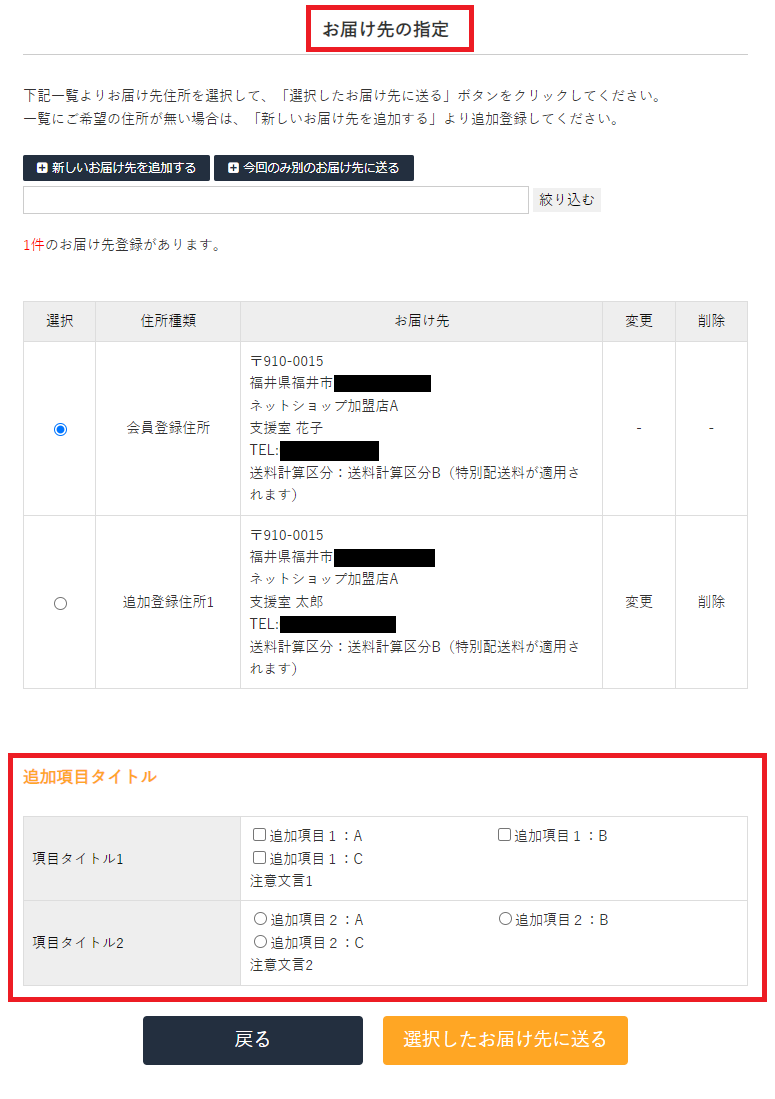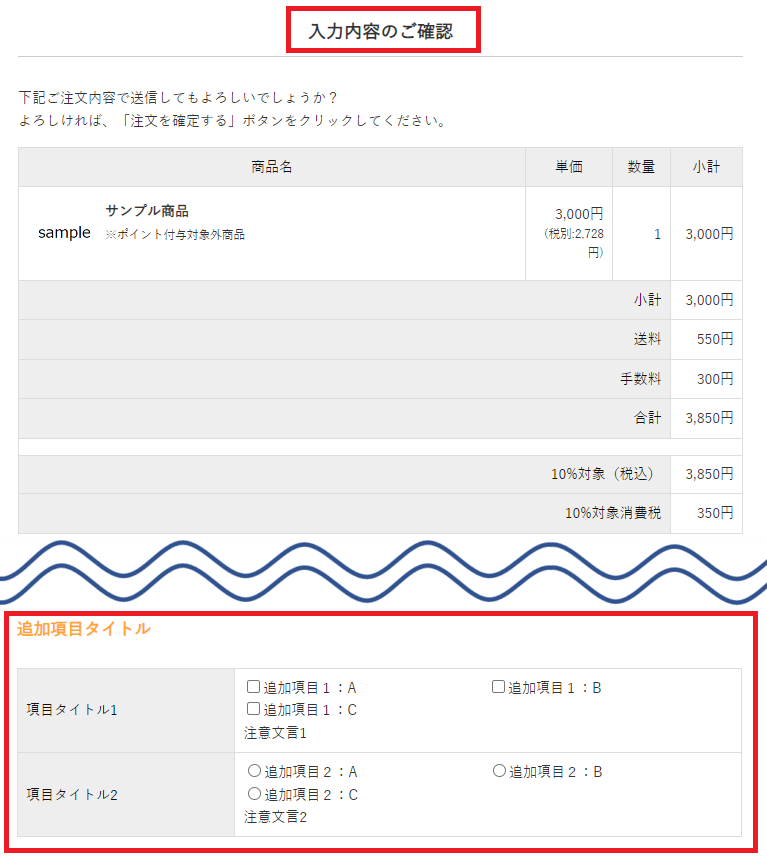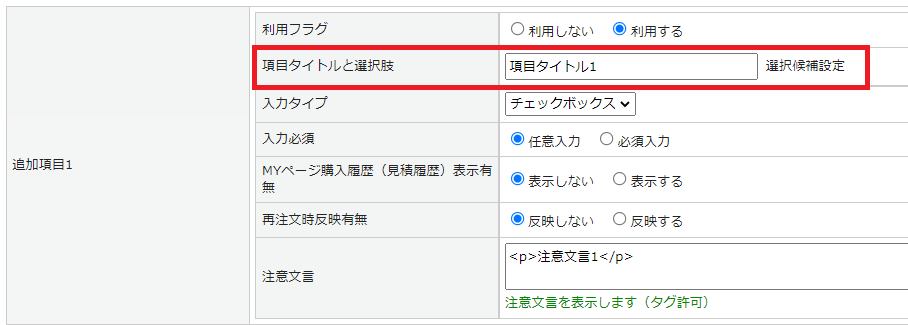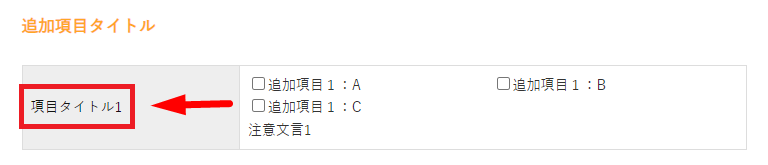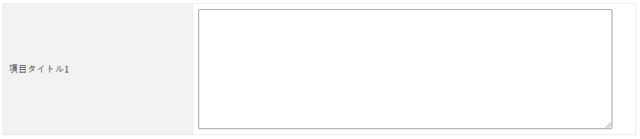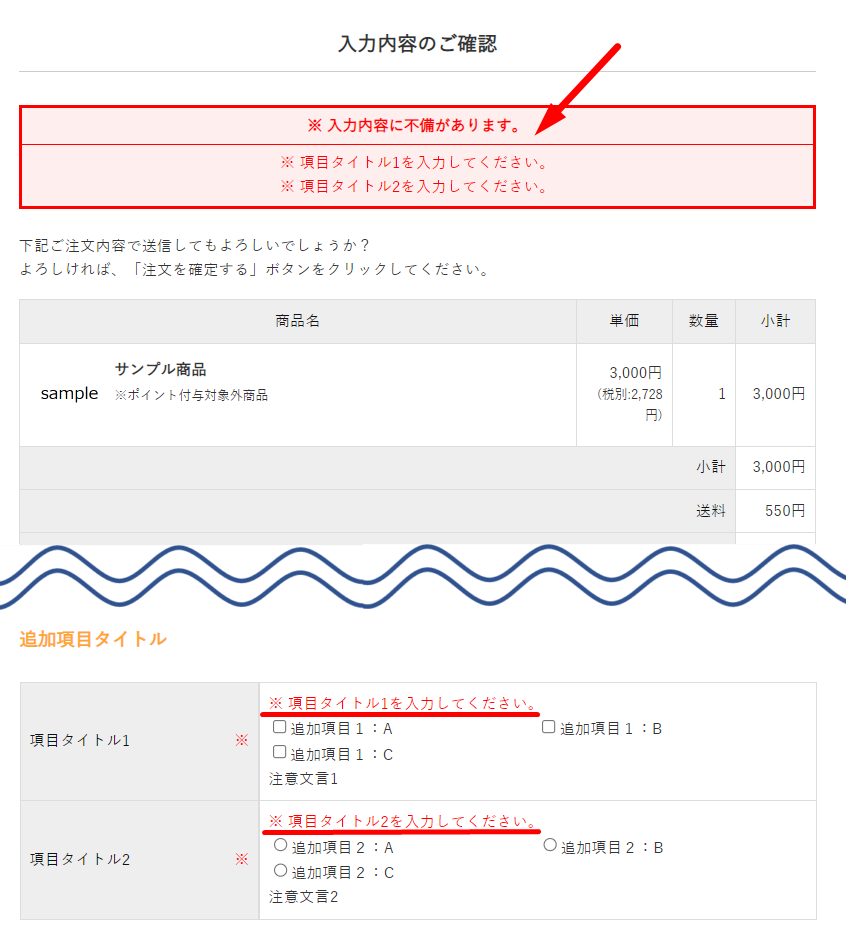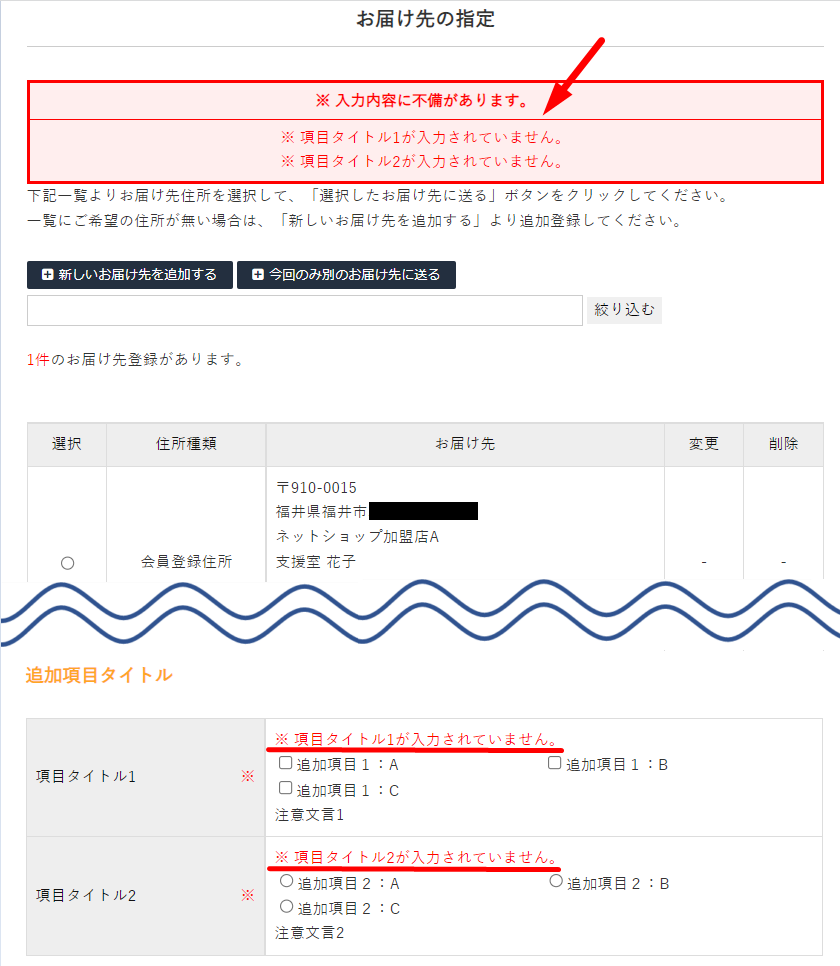目次
概要
購入フローの[お届け先の指定]または[入力内容のご確認]画面に任意の項目を追加できる機能です。
※利用できる項目は最大10項目です。
設定方法
基本設定>カートシステム設定 >[カート・決済機能設定]タブ の購入フロー項目追加から、追加項目ごとに設定を行います。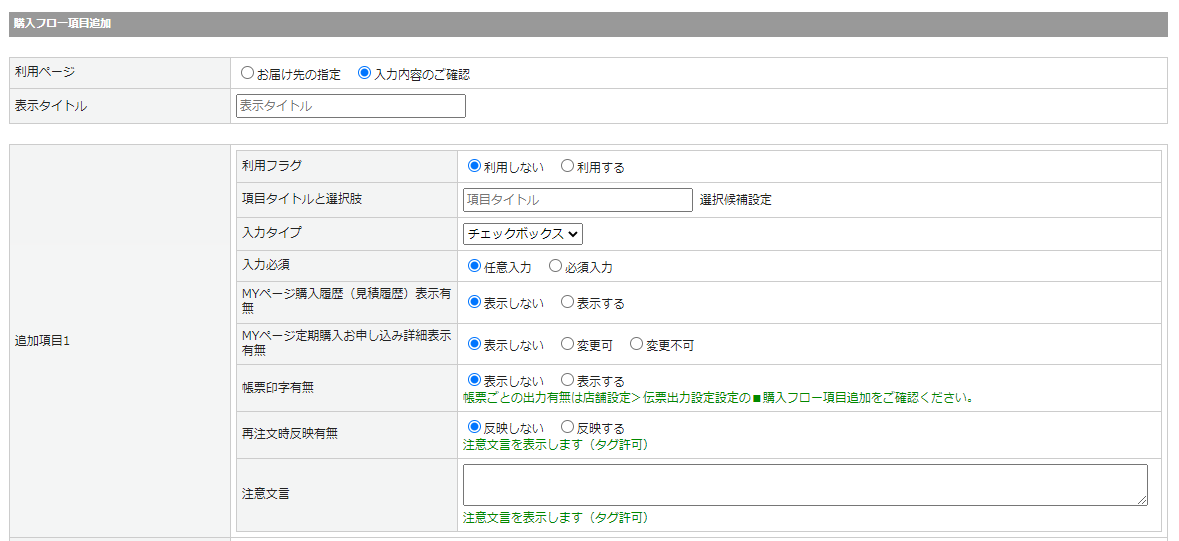
| 項目 | 内容 |
|---|---|
| 利用ページ | 追加項目を入力するページを設定します。 デフォルトは[入力内容のご確認]画面です。 ※詳細は<こちら>
|
| 表示タイトル | 追加項目の上部に表示するタイトルを設定します。 (設定例) 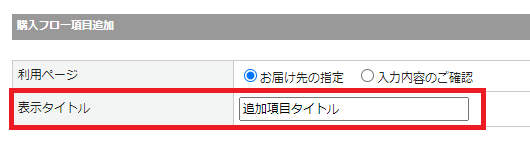 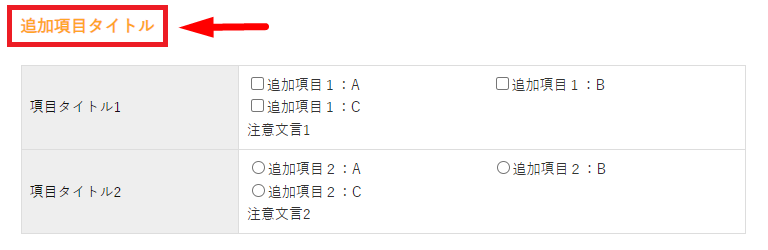 (入力内容修正画面)  |
| 追加項目 | |
| 利用フラグ | 追加項目の利用有無を設定します。 デフォルトは[利用しない]です。 |
| 項目タイトルと選択肢 |
追加項目のタイトルを設定します。 (設定例) |
| 入力タイプ | 追加項目の入力タイプを設定します。
|
| 入力必須 | 追加項目のフロント画面での入力について[任意入力]または[必須入力]を設定します。 [必須入力]に設定した項目が未入力時はエラーになります。 デフォルトは [任意入力] です。 ※管理画面からは[必須入力]に設定した項目を未入力で登録可能です。
|
| MYページ購入履歴(見積履歴)表示有無 | 申し訳ございません。本プランでは非対応のため、選択不要です。 |
| MYページ定期購入お申し込み詳細表示有無 |
MYページ定期購入お申し込み詳細画面への追加項目の表示有無と変更可否を設定します。
|
| 帳票印字有無 | 帳票への追加項目の出力有無を設定します。 デフォルトは[表示しない]です。 帳票ごとの出力有無は店舗設定>伝票出力設定の■購入フロー項目追加をご確認ください。 |
| 再注文時反映有無 | MYページ購入履歴詳細画面からの再注文時に、追加項目の同内容での反映有無を設定します。 デフォルトは[反映しない]です。 ※詳細は<こちら> |
| 注意文言 | 追加項目下部に表示する文言を設定します。 (設定例) 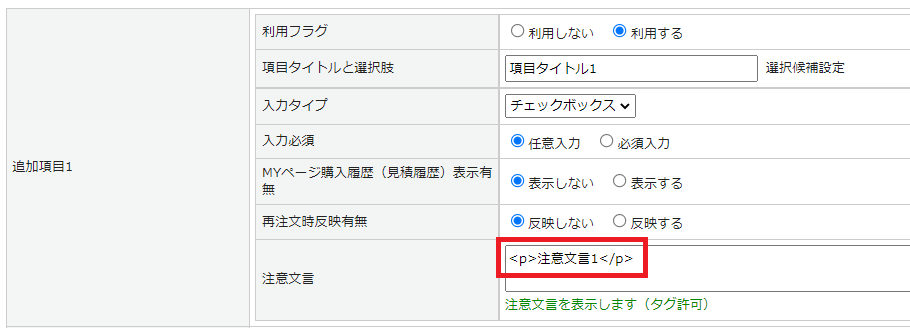 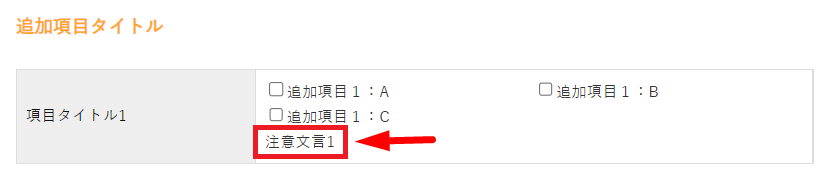 |
定期購入をご利用の場合
※『定期機能』をご利用の場合に表示されます。
基本設定>カートシステム設定 >[定期購入設定]タブ の受注データ更新内容設定にて、定期継続時に作成される受注に追加項目の設定内容の引き継ぐかを設定します。なお、初回受注は設定にかかわらず、定期の追加項目の設定内容が引き継がれます。
- [引き継がない]2回目以降の受注データ作成時に、定期の追加項目の設定内容が引き継ぎません。
- [引き継ぐ]2回目以降の受注データ作成時に、定期の追加項目の設定内容が引き継がれます。
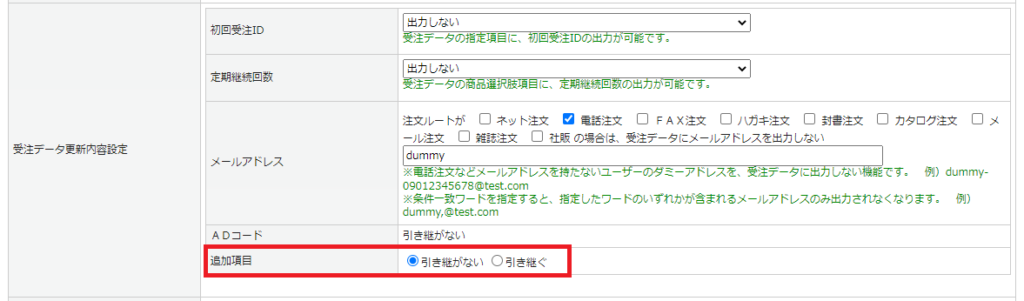
加盟店設定
加盟店 > 加盟店管理 > 対象加盟店の編集画面>[アカウント情報]タブ の項目「購入フロー項目追加表示区分」にて、加盟店ごとに購入フロー、MYページ、帳票での追加項目を表示の有無を設定することができます。初期値は[表示する]です。
基本設定>カートシステム設定>[加盟店設定]タブ の「加盟店登録設定」の項目「購入フロー項目追加表示区分」にて、フロントからの加盟店登録時の初期値を指定することができます。初期値は[表示する]です。

購入フロー
設定内容によって、「お届け先の指定画面」「入力内容のご確認画面」に追加項目の入力枠が表示されます。
補足
入力枠がお届け先の指定画面の場合、入力内容のご確認画面に入力項目を表示します。
また、<入力内容を修正>リンクから入力内容修正画面へ入力内容を残したまま遷移します。
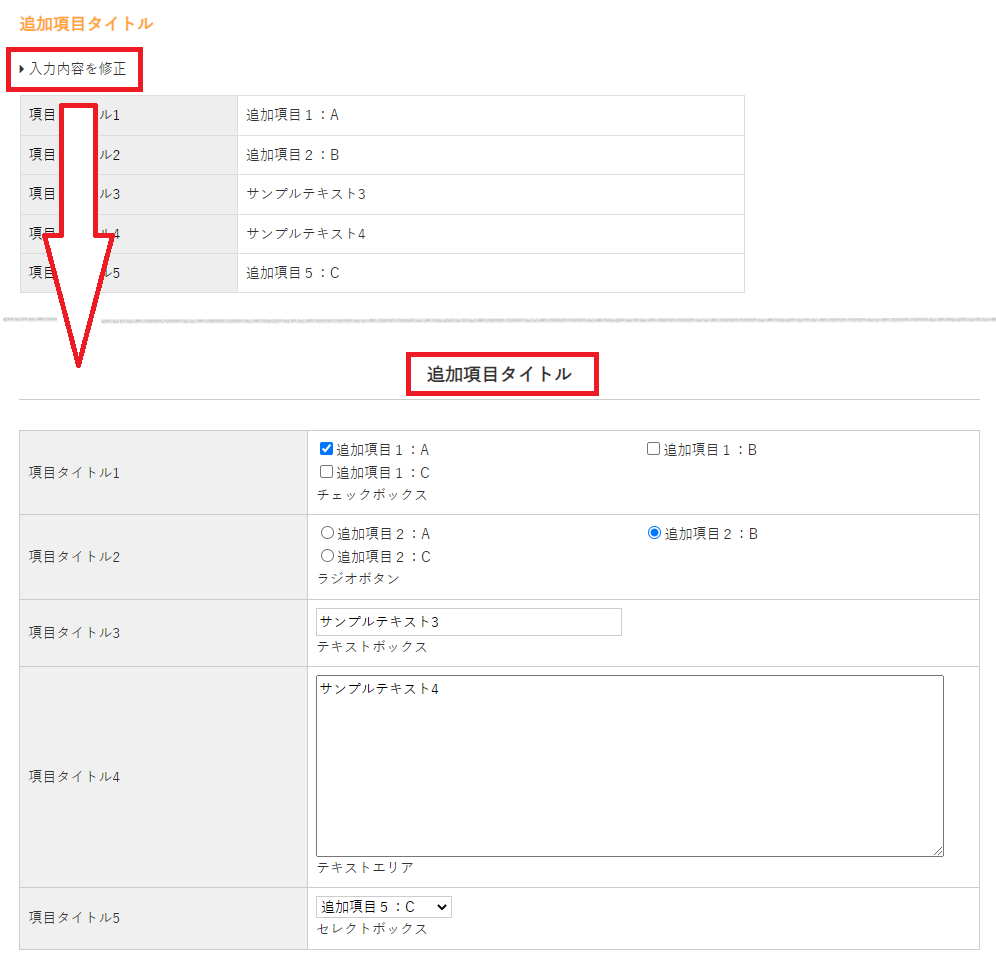
購入履歴一覧の絞り込み
MYページ購入履歴一覧で購入フロー追加項目を検索対象とすることが可能です。
検索対象とするには、基本設定>カートシステム設定 >[MYページ機能設定]タブ の購入履歴一覧 の項目「検索対象とする項目」の[購入フロー追加項目]にチェックをつけます。
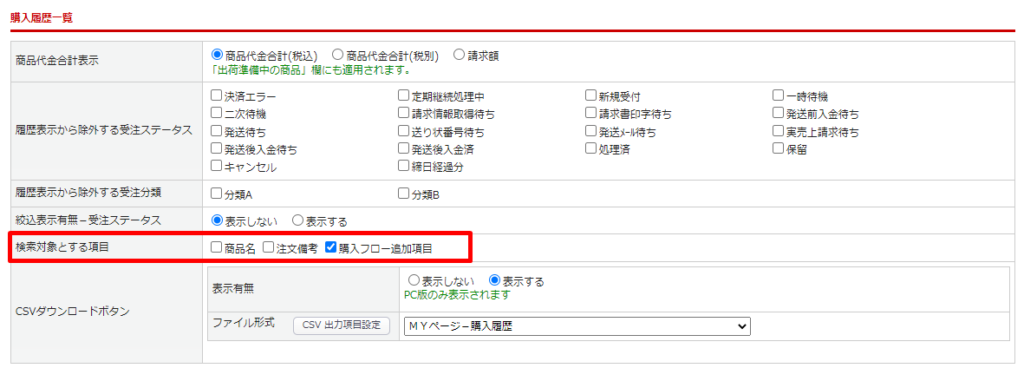
カートシステム設定から、「MYページ購入履歴表示有無」を[表示する]に設定した追加項目が検索対象となります。
「入力タイプ」が[チェックボックス][ラジオボタン][セレクトボックス]の追加項目は、選択肢がチェックボックスで表示され検索可能になります。[テキストボックス][テキストエリア]の追加項目は検索ボックスから検索可能です。
購入履歴詳細
カートシステム設定から、「MYページ購入履歴(見積履歴)表示有無」を[表示する]の場合、購入履歴詳細または、見積履歴詳細に追加項目が表示されます。
| PC | SP |
|---|---|
| 購入履歴詳細 | |
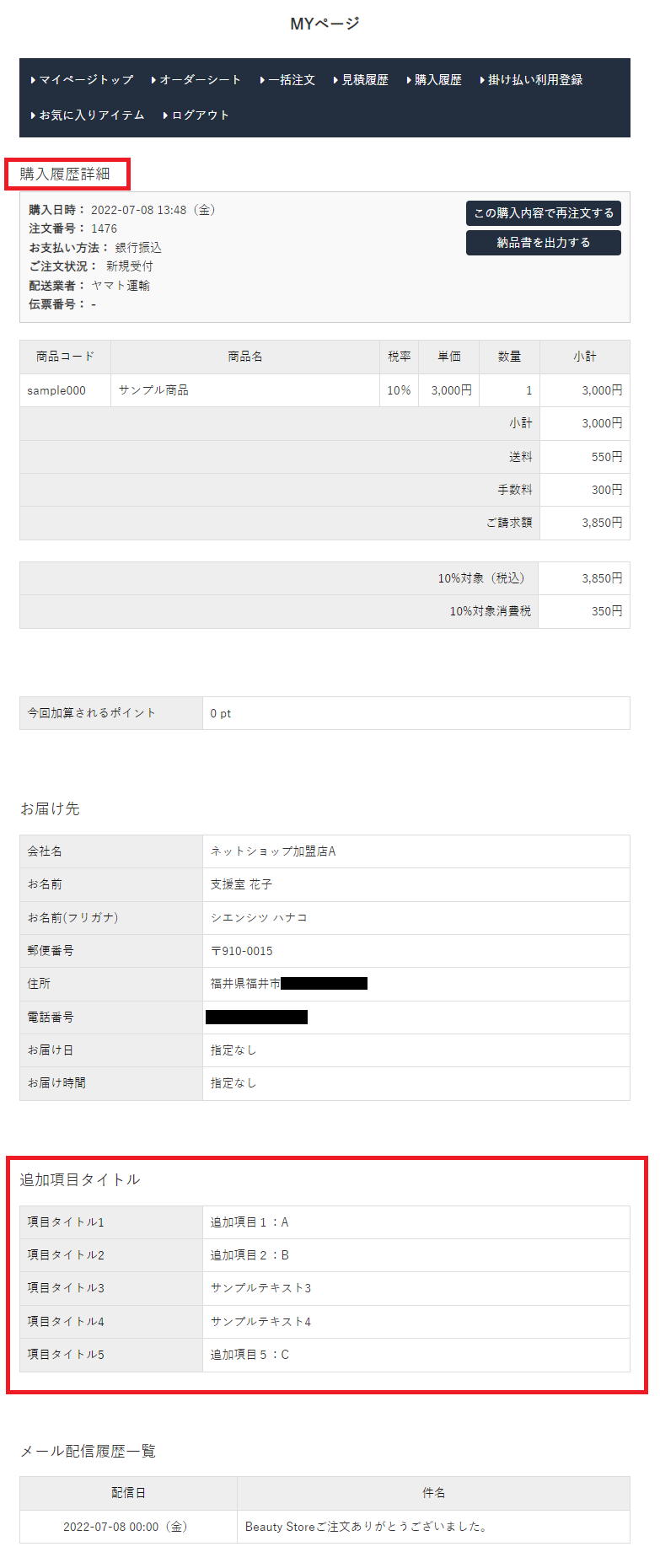 |
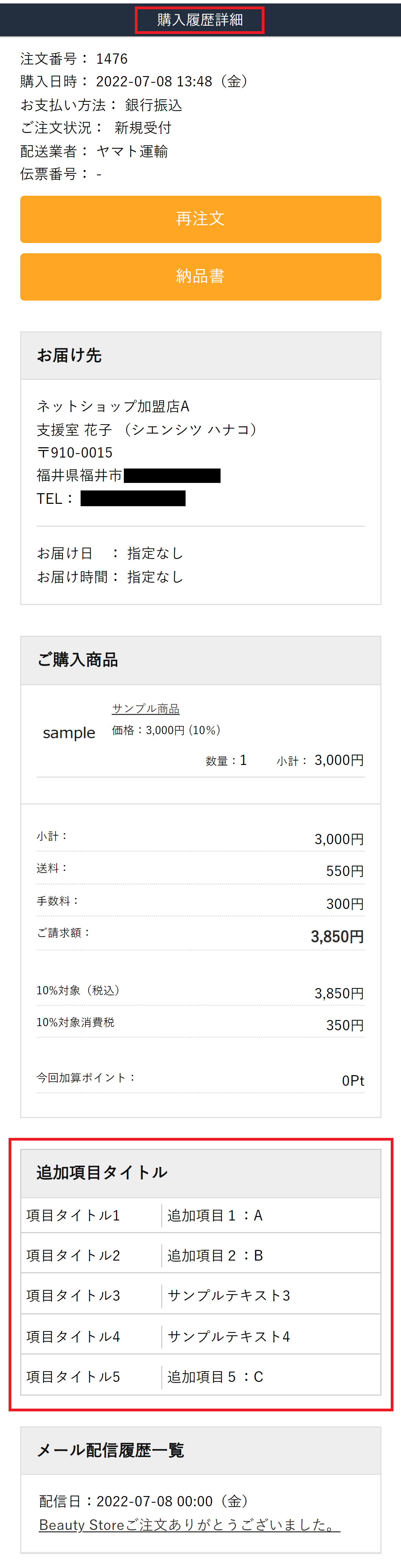 |
| 見積履歴詳細 | |
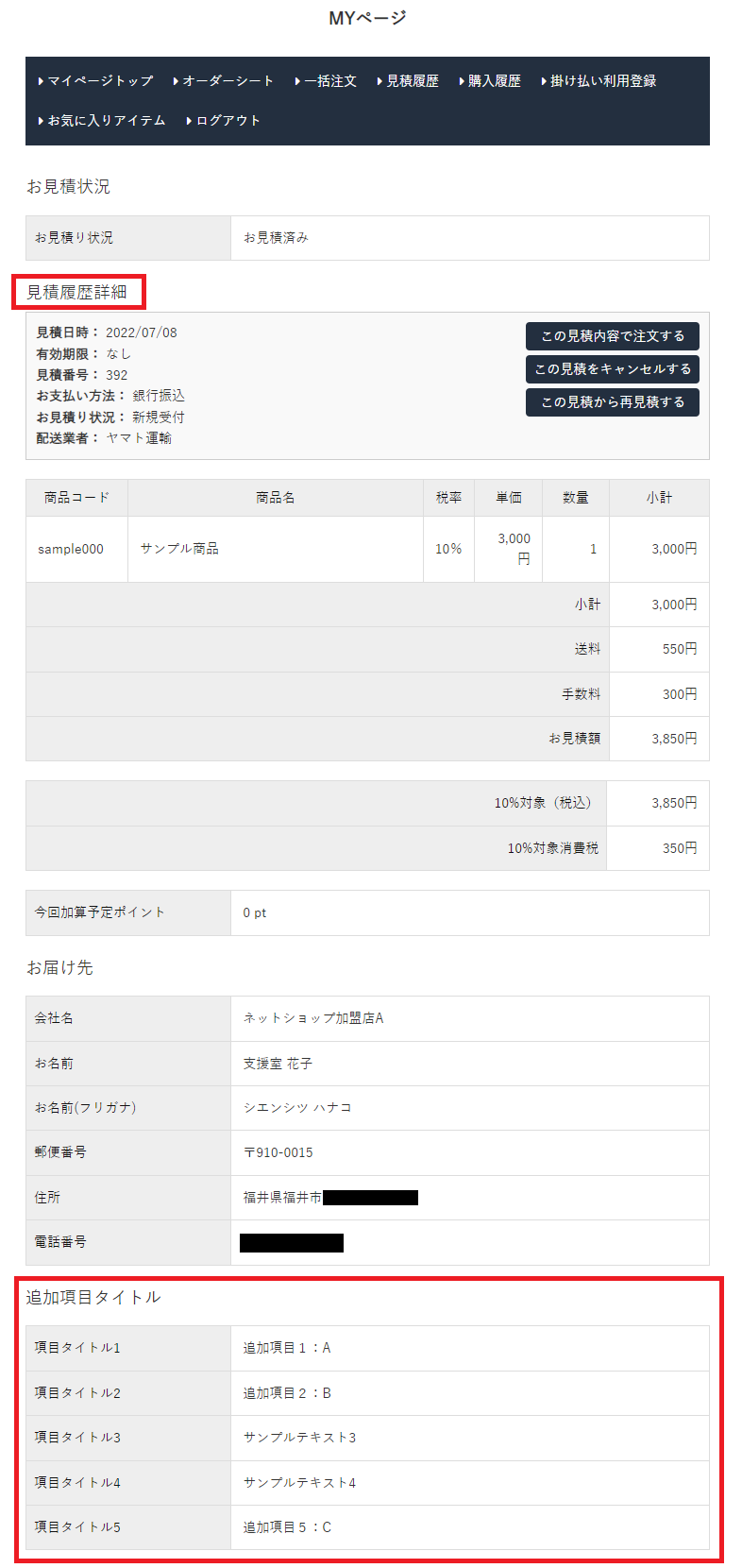 |
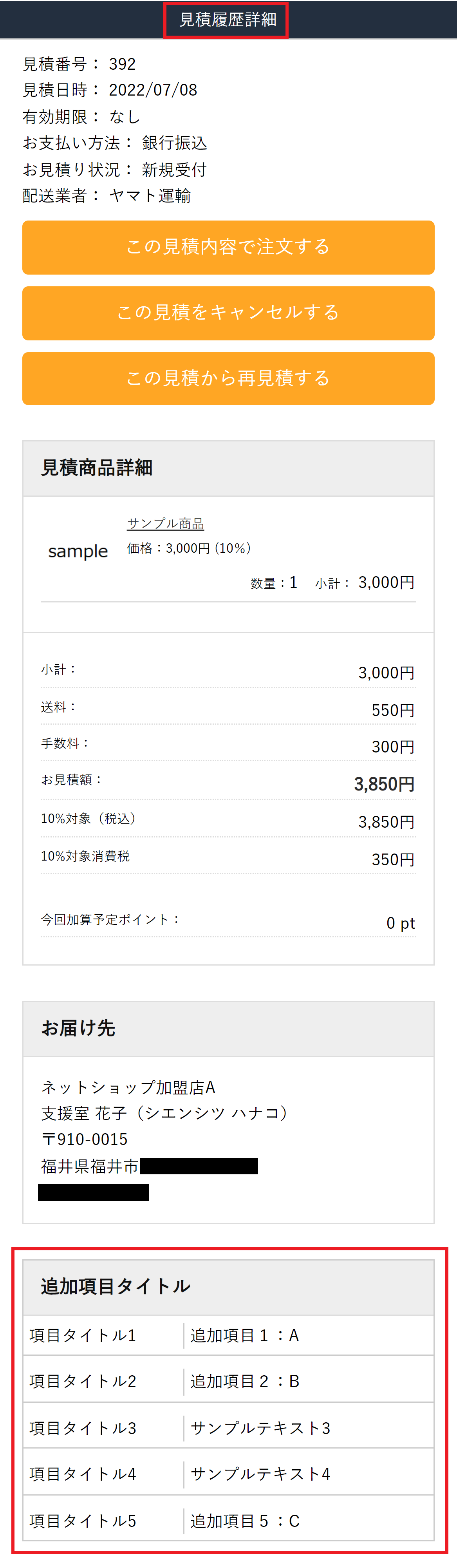 |
一括注文
設定内容によって、一括注文入力内容のご確認画面に追加項目の入力枠が表示されます。
※一括注文の場合、<カートシステム設定>の「利用ページ」設定に関係なく、一括注文入力内容のご確認画面に入力枠を表示します。
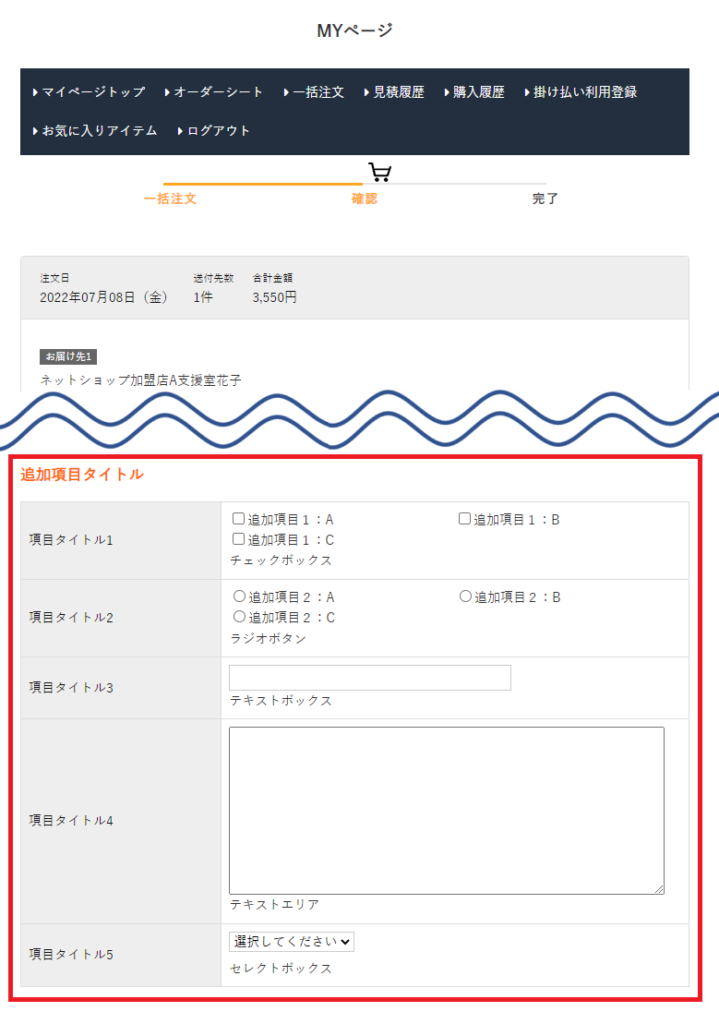
再注文
<カートシステム設定>で追加項目を「再注文時反映有無」を[反映する]に設定した場合、購入履歴詳細画面からの再注文時に前回注文時の追加項目内容が自動入力されます。
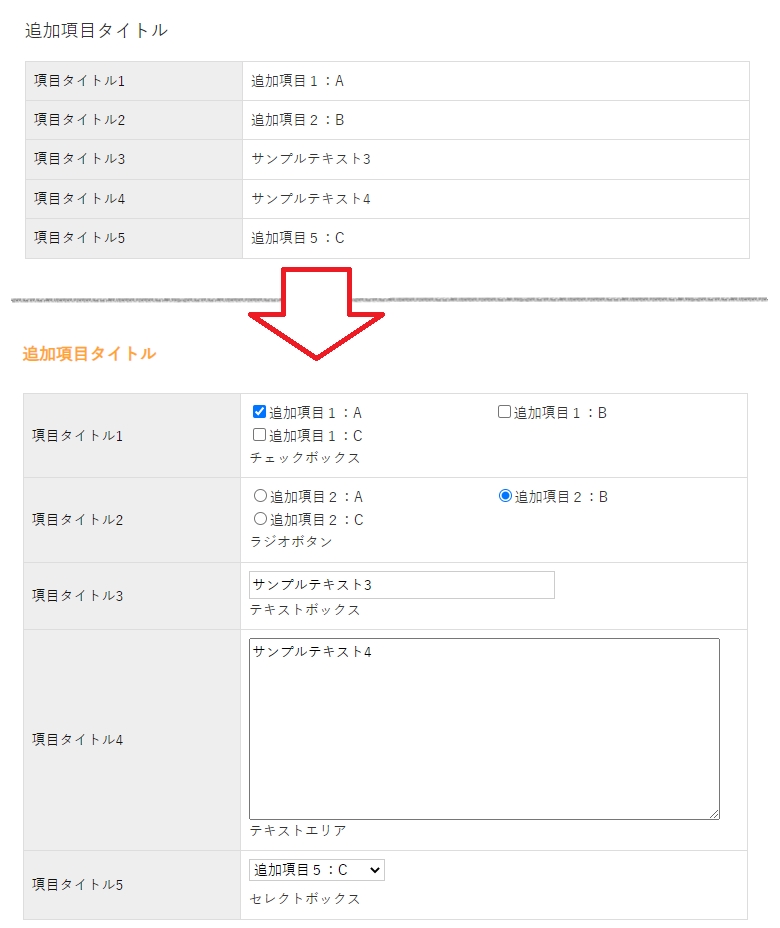
定期購入お申し込み一覧
<カートシステム設定>で追加項目の「MYページ定期購入お申し込み詳細表示有無」を[変更可]または[変更不可]に設定している場合、定期購入お申し込み一覧に追加項目が表示されます。
※『定期機能』をご利用の場合に表示されます。
※MYページ定期購入お申し込み一覧への追加項目表示は2023年2月中にリリース予定です。
| PC | SP |
|---|---|
| 定期購入お申し込み一覧 | |
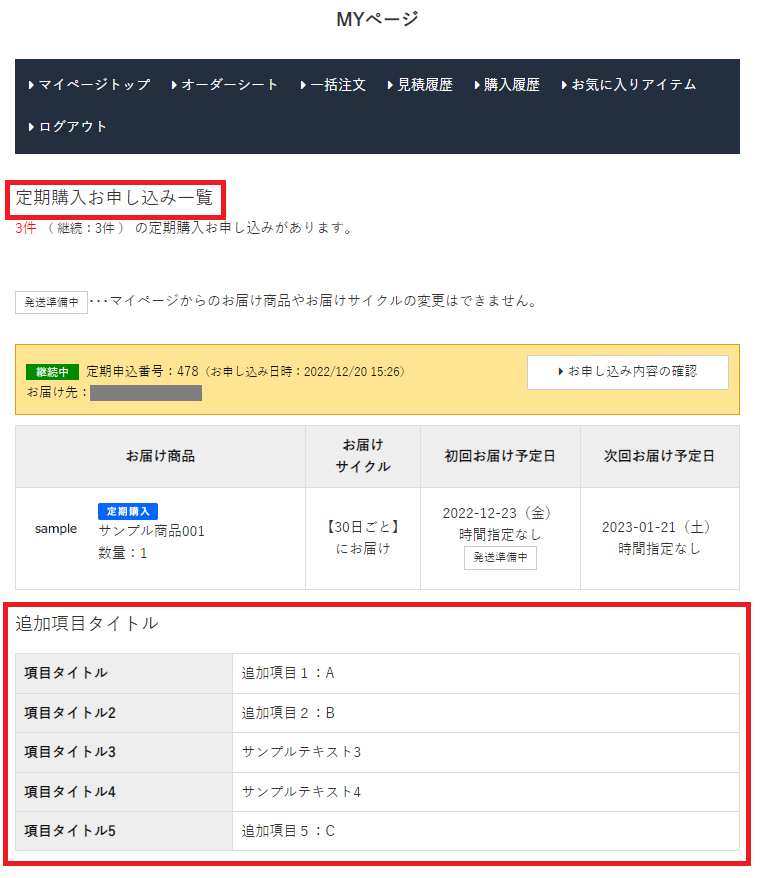 |
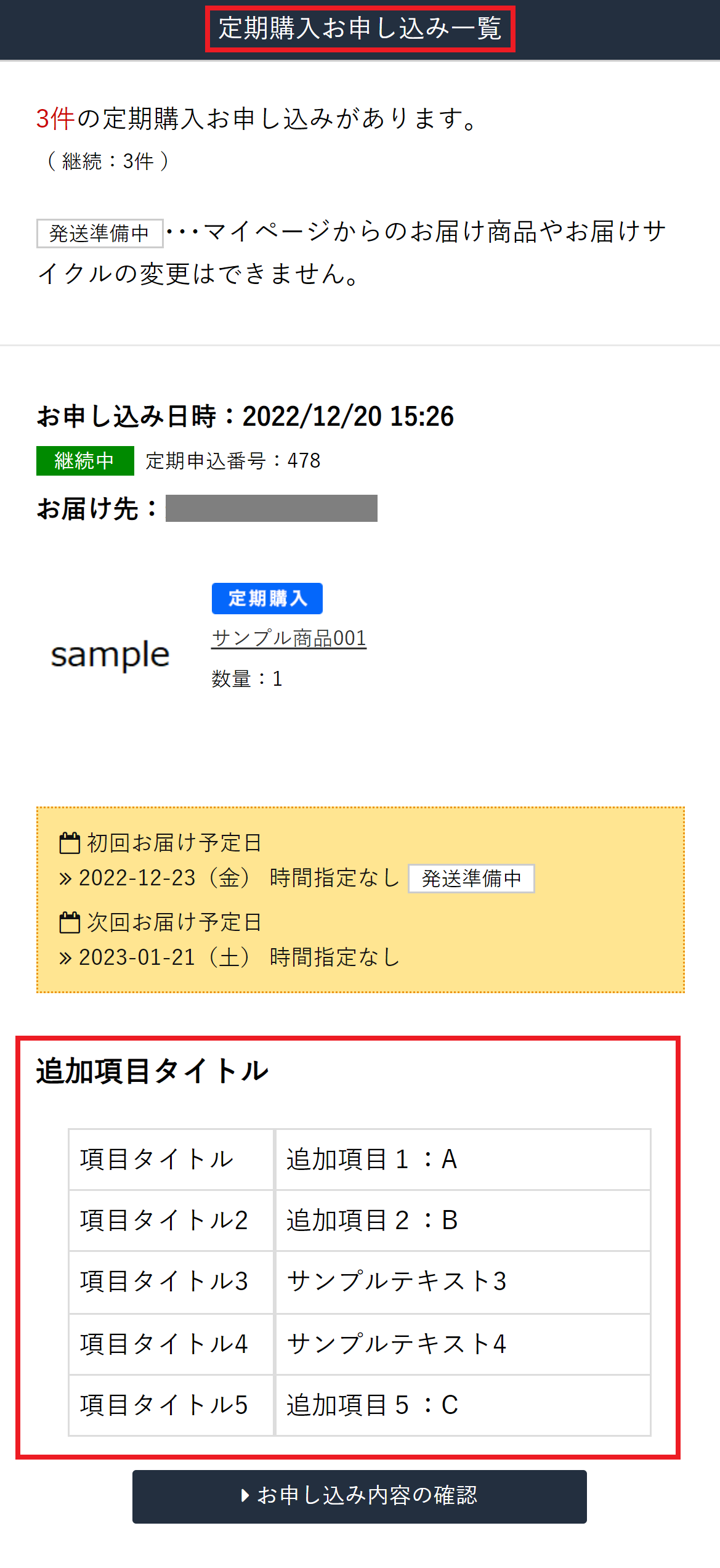 |
定期購入お申し込み詳細
※『定期機能』をご利用の場合に表示されます。
<カートシステム設定>で追加項目の「MYページ定期購入お申し込み詳細表示有無」を[変更可]または[変更不可]に設定している場合、定期購入お申し込み詳細に追加項目が表示されます。
[変更可]の追加項目があるとき
MYページ定期購入お申し込み詳細に[変更可][変更不可]の追加項目が表示されます。
また、定期の前回受注が下記の条件を満たすときに追加項目の変更ボタンが表示されて、[変更可]に設定した追加項目の内容を変更できます。
- 前回受注がない(受注が0件)とき
- 受注ステータスが「発送メール待ち」以降のとき
- お荷物伝票番号を設定しているとき
- 出荷日を設定しているとき
- キャンセル済みのとき
変更ボタン名は「{表示タイトル}の変更」と表示されます。{表示タイトル}は<カートシステム設定>の「表示タイトル」の設定値に置き換わります。
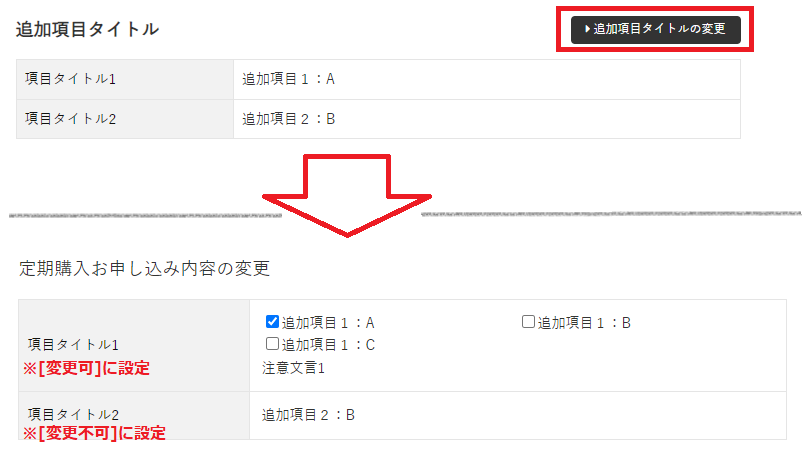
[変更可]の追加項目がないとき
MYページ定期購入お申し込み詳細に[変更不可]の追加項目が表示されます。
追加項目の変更ボタンは表示されません。
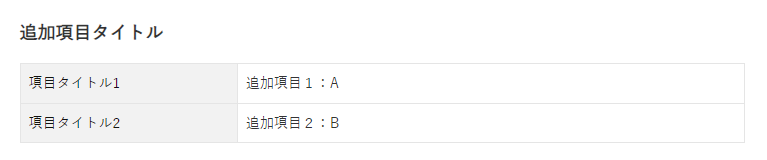
受注一覧・登録/見積一覧・登録
絞り込みパネル
受注一覧・見積一覧の絞り込みパネル>「検索」タブにて各追加項目での検索が可能です。
<カートシステム設定>で追加項目の「入力タイプ」が[テキストボックス][テキストエリア]の場合はテキストでの検索、[チェックボックス][ラジオボタン][セレクトボックス]はチェックボックス選択による検索となります。
■絞り込みパネル(受注一覧)
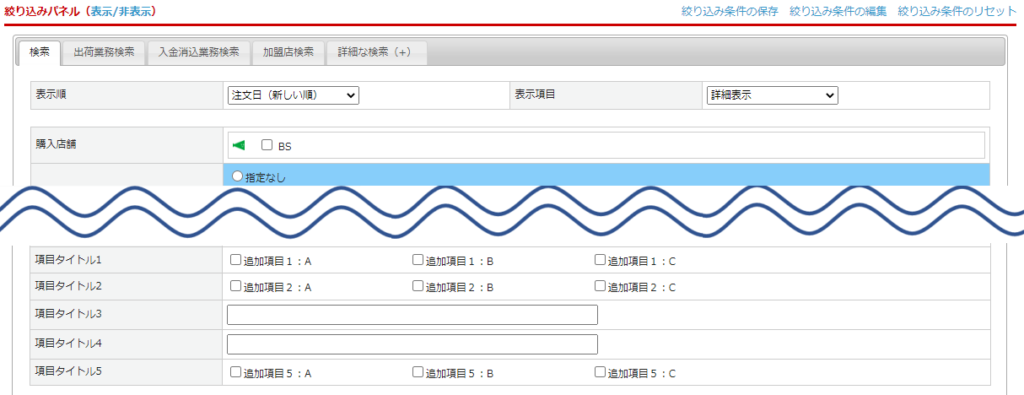
■絞り込みパネル(見積一覧)
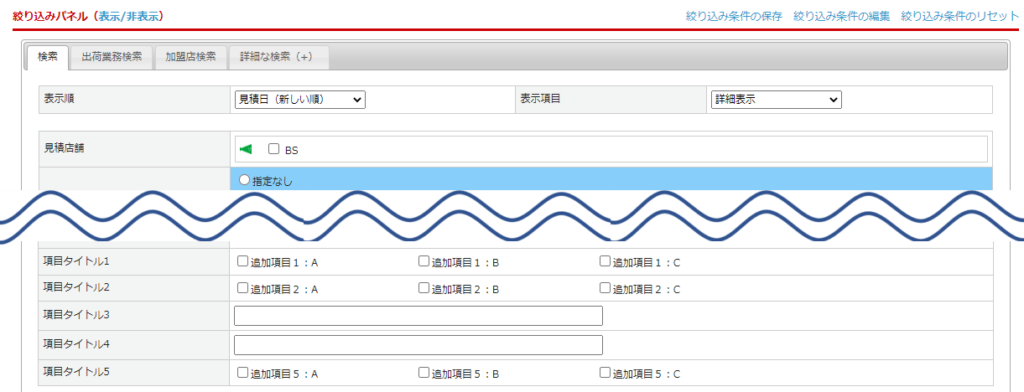
受注登録・見積登録
追加項目を設定した際、受注登録・見積登録画面において商品情報の下に追加項目の入力枠が表示されます。
フロントから注文・見積をした場合、こちらに入力した内容が表示されます。
■受注登録
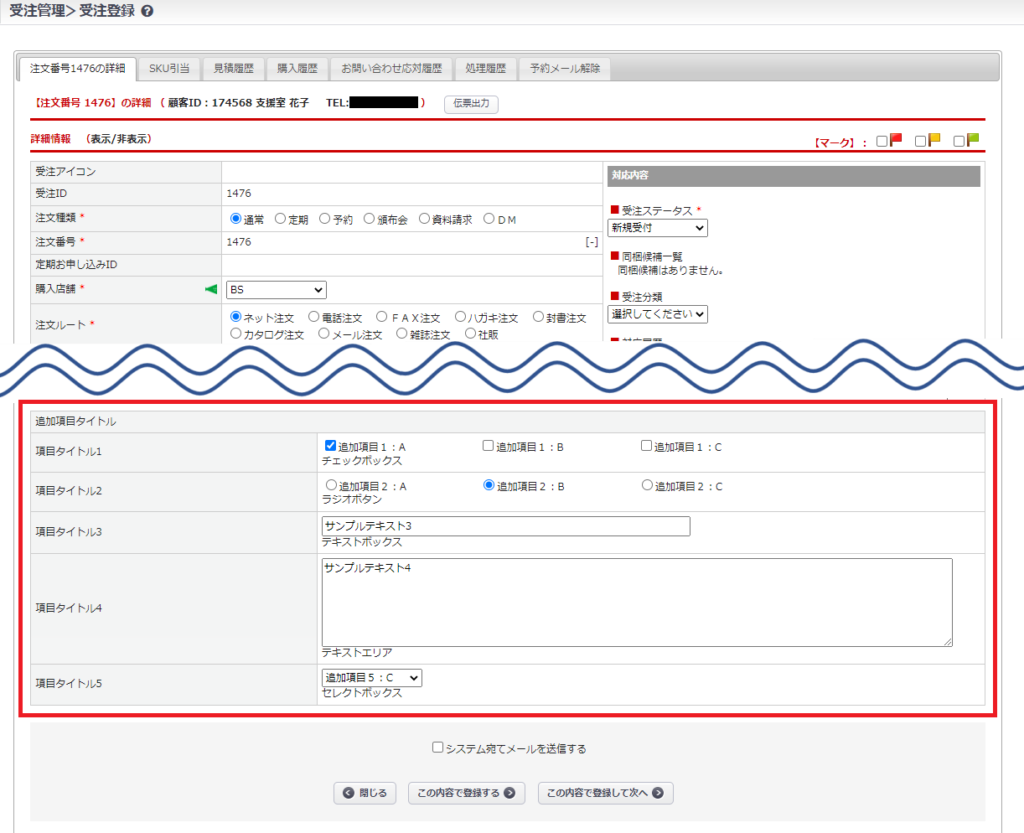
■見積登録
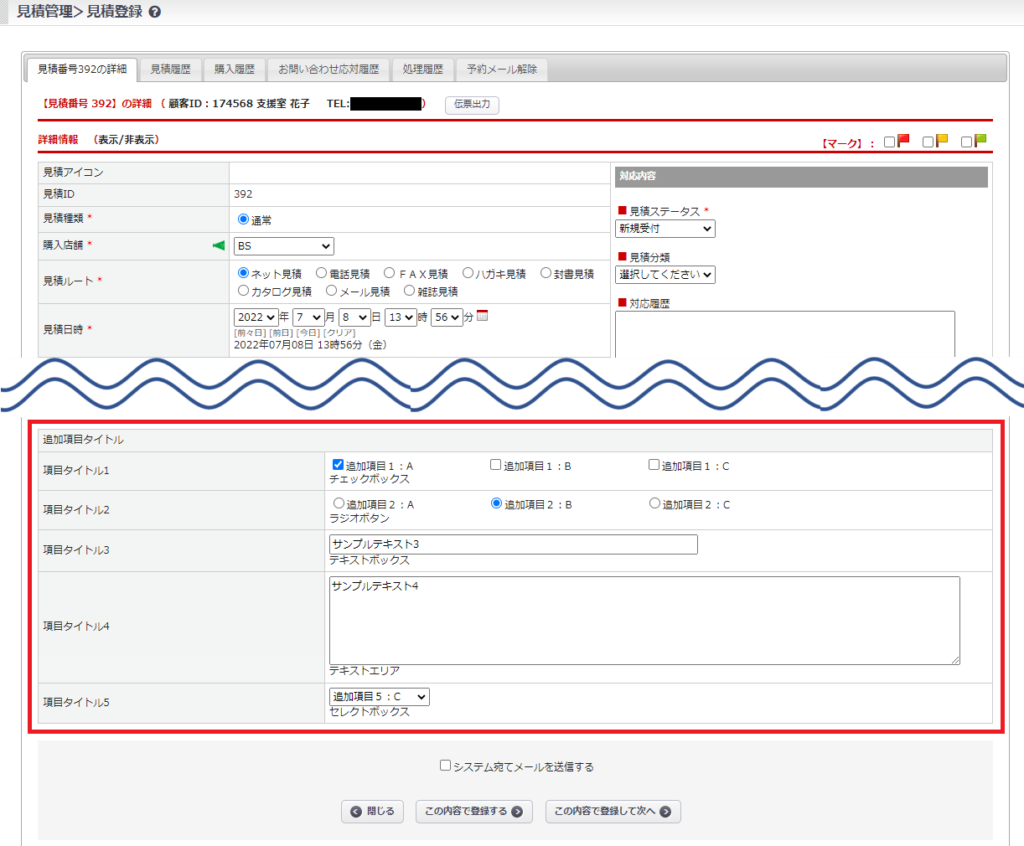
定期購入お申し込み一覧・登録
※『定期機能』をご利用の場合に表示されます。
※購入フロー項目追加機能の定期への対応は2022年11月中にリリース予定です。
絞り込みパネル
定期購入お申し込み一覧の絞り込みパネルの[検索]タブにて各追加項目での検索が可能です。
<カートシステム設定>で追加項目の「入力タイプ」が[テキストボックス][テキストエリア]の場合はテキストでの検索、[チェックボックス][ラジオボタン][セレクトボックス]はチェックボックス選択による検索となります。
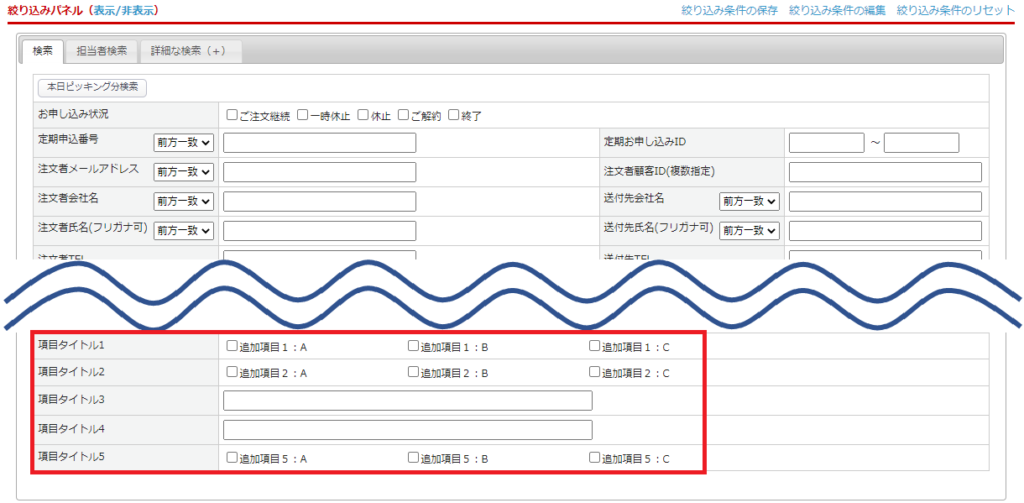
定期購入お申し込み登録
追加項目を設定した際、定期購入お申し込み登録画面において商品情報の下に追加項目の入力枠が表示されます。
フロントから注文を行った場合、こちらに入力した内容が表示されます。
■定期購入お申し込み登録
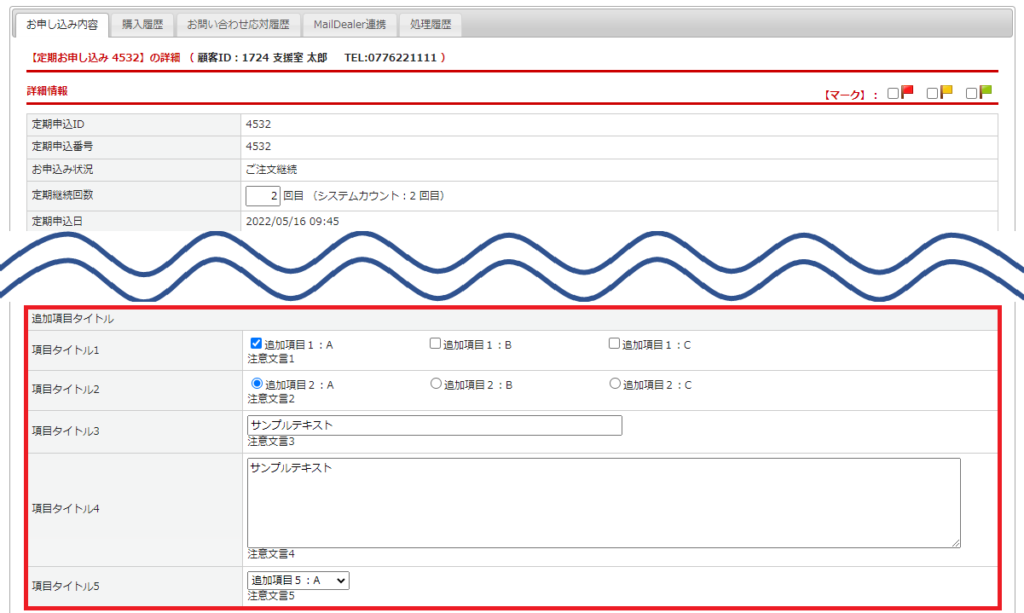
帳票
各帳票において、購入フロー追加項目を出力することが可能です。
店舗設定>[伝票出力設定]タブの項目「購入フロー項目追加」にて、追加項目を出力したい帳票のチェックボックスにチェックします。

カートシステム設定から、「帳票印字有無」を[表示する]に設定した追加項目が出力対象となります。
購入フロー追加項目の出力内容は以下の通りです。
| 項目 | 出力内容 |
|---|---|
| タイトル | <表示タイトル> |
| チェックボックス | 項目タイトル:選択要素1,選択要素2… |
| ラジオボタン | 項目タイトル:選択要素 |
| テキストボックス | 項目タイトル:入力内容… |
| テキストエリア | 項目タイトル: 入力内容… |
| セレクトボックス | 項目タイトル:選択要素 |
■受注伝票
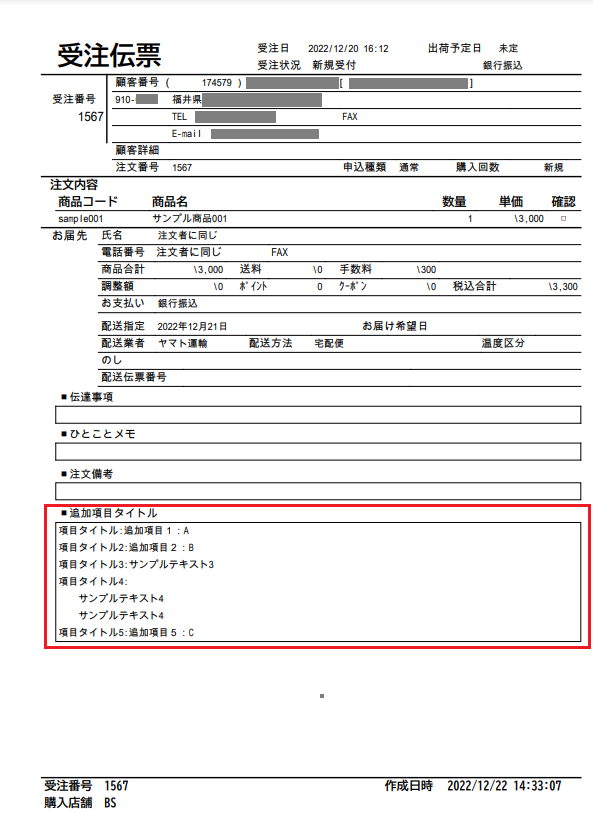
■納品書
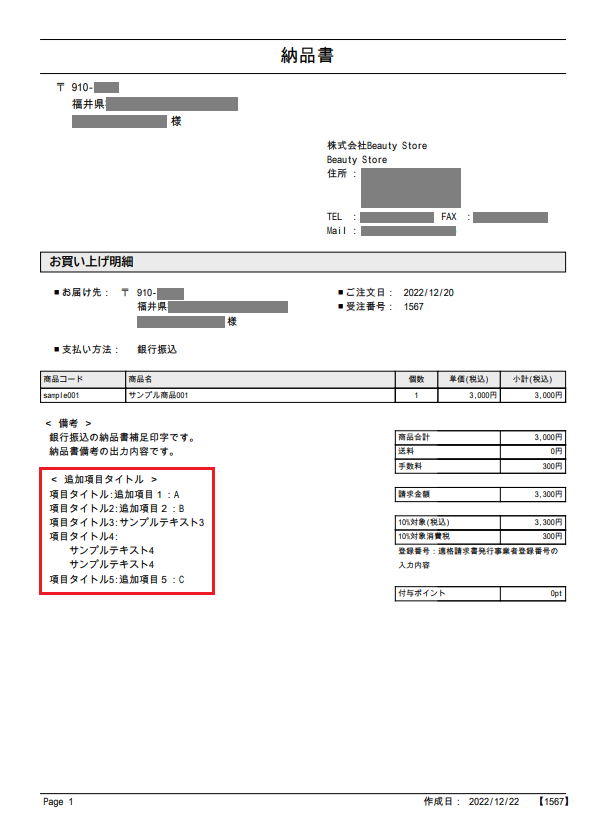
■請求書
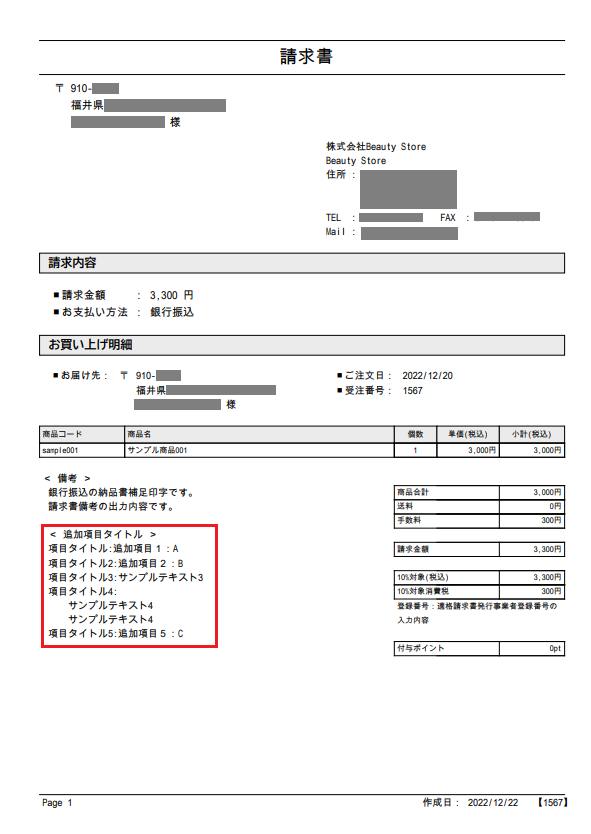
■まとめ請求書
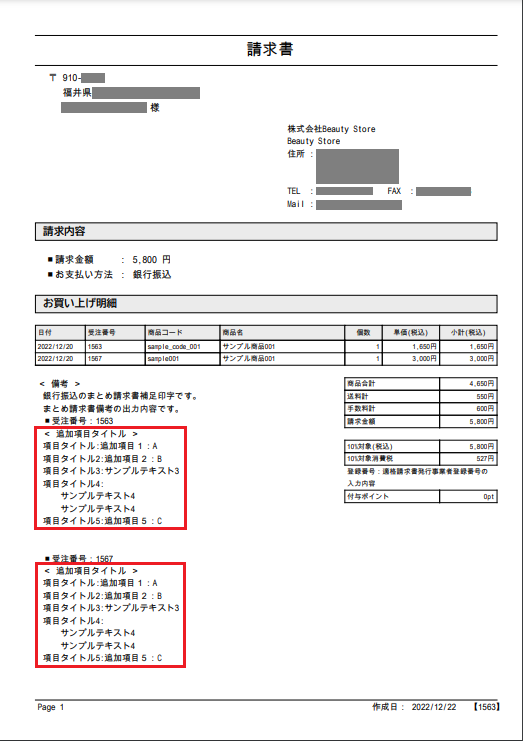
■見積書
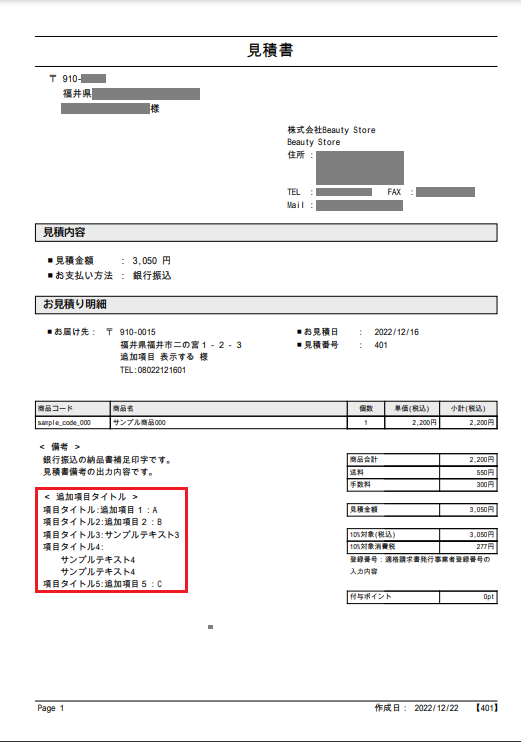
CSV
各CSVにおいて、「追加項目1~10」のCSV項目がダウンロード、またはアップロードが可能です。
カスタムCSV設定にて、CSV出力する項目に設定することで利用可能になります。
加盟店CSVにおいて、「購入フロー項目追加表示区分」のCSV項目がダウンロードまたはアップロードが可能です。
注文CSV・注文CSV(注文明細含む)
CSVの項目に「追加項目1~10」が追加されます。
■注文CSV
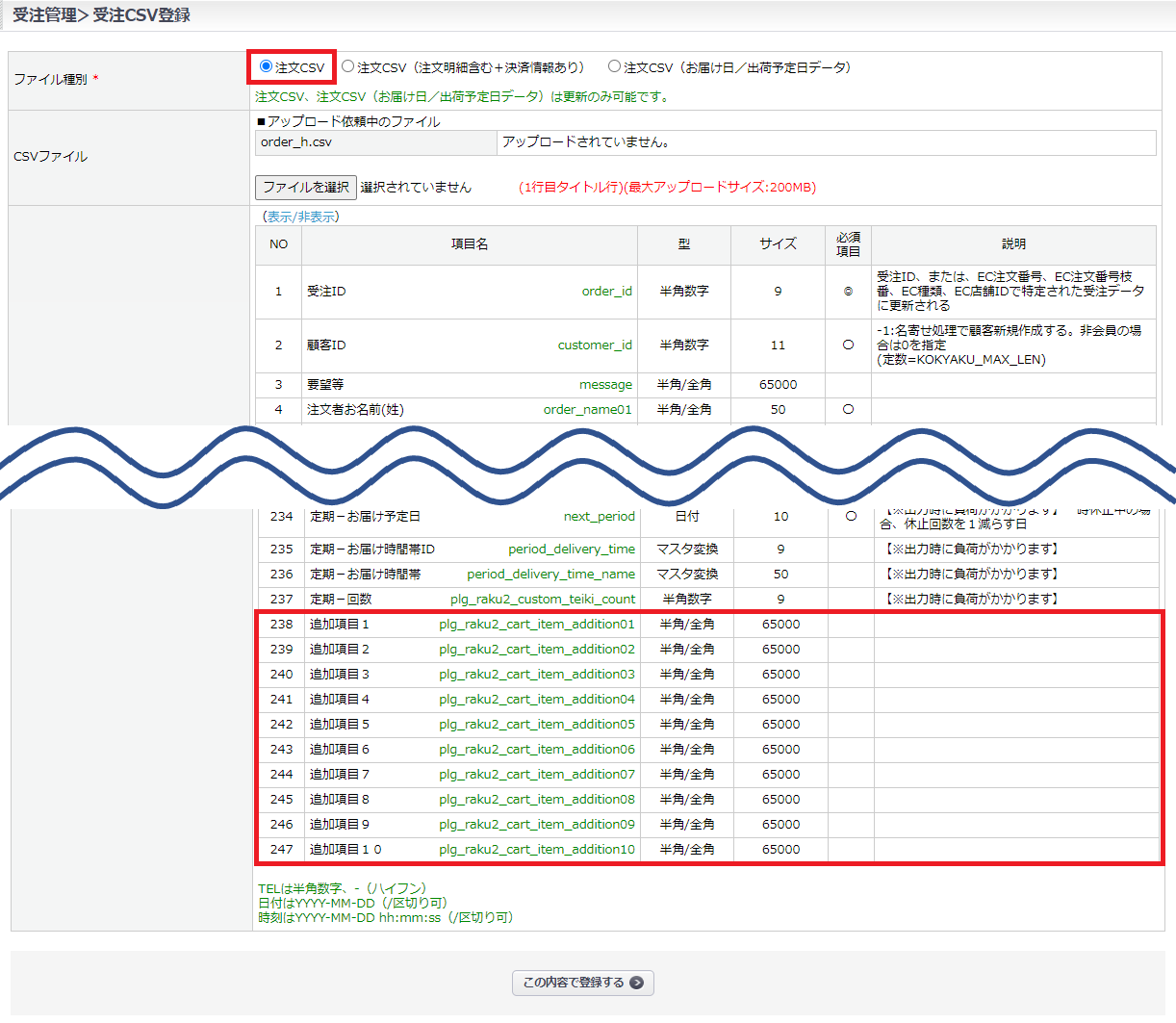
■注文CSV(注文明細含む)
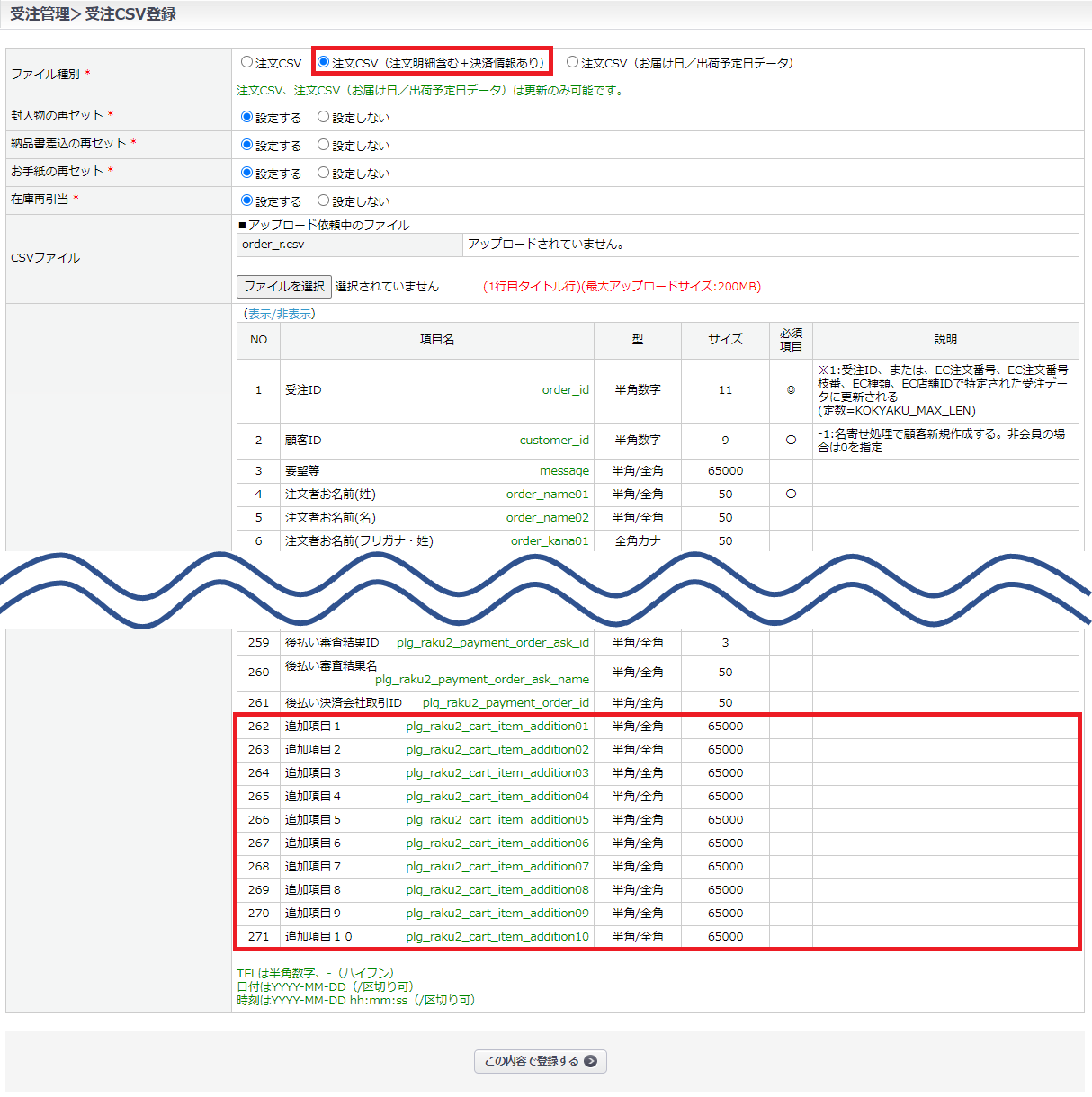
定期申込CSV・定期申込(商品明細含む)
※『定期機能』をご利用の場合に表示されます。
※購入フロー項目追加機能の定期への対応は2022年11月中にリリース予定です。
CSVの項目に「追加項目1~10」が追加されます。
■定期申込CSV
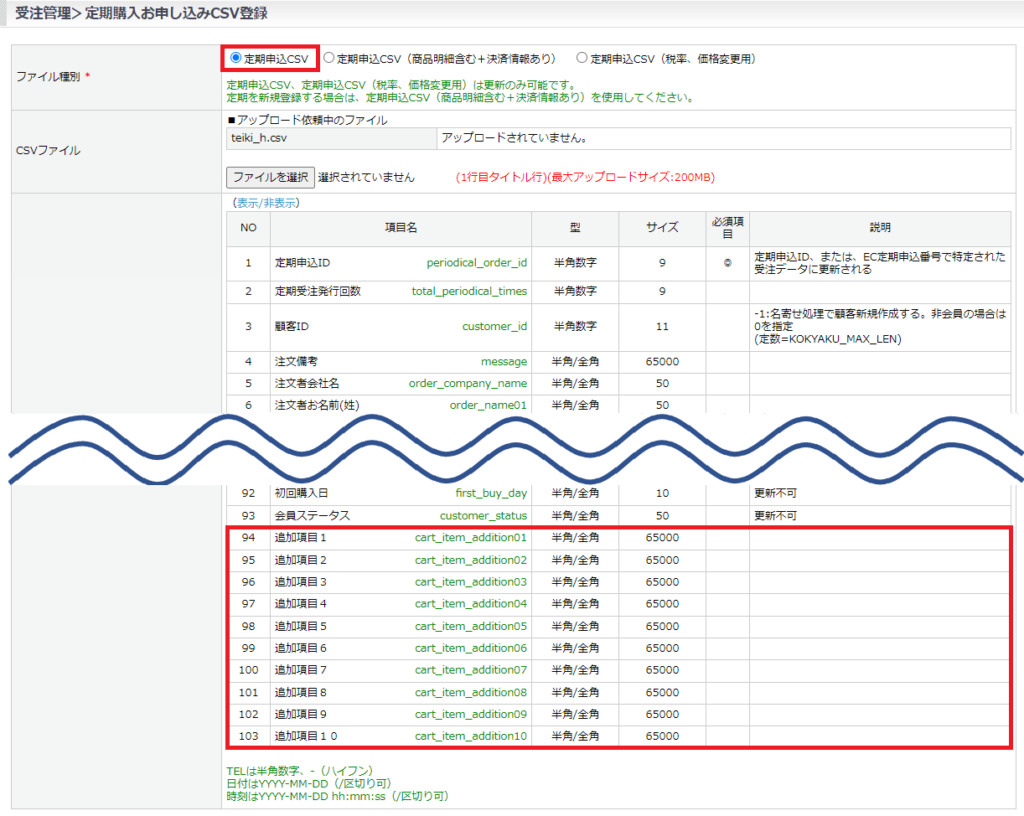
■定期申込CSV(商品明細含む)
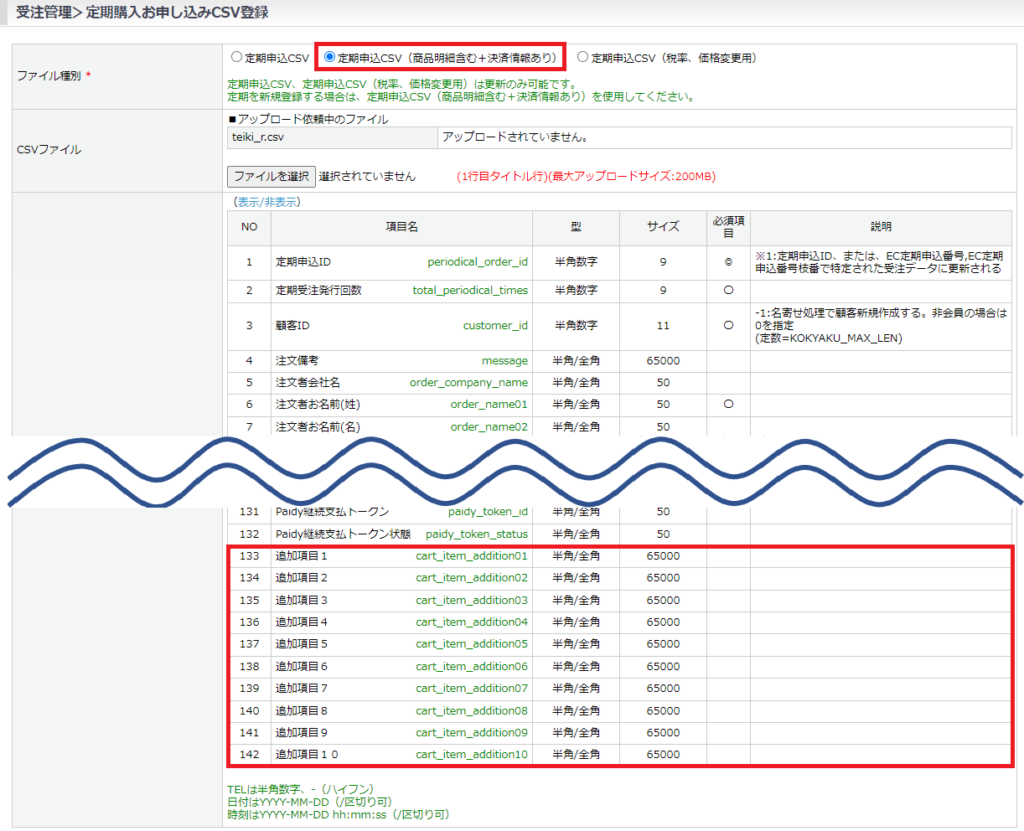
出荷CSV
システム標準出荷用CSVをダウンロードする際にも、「追加項目1~10」が追加されます。
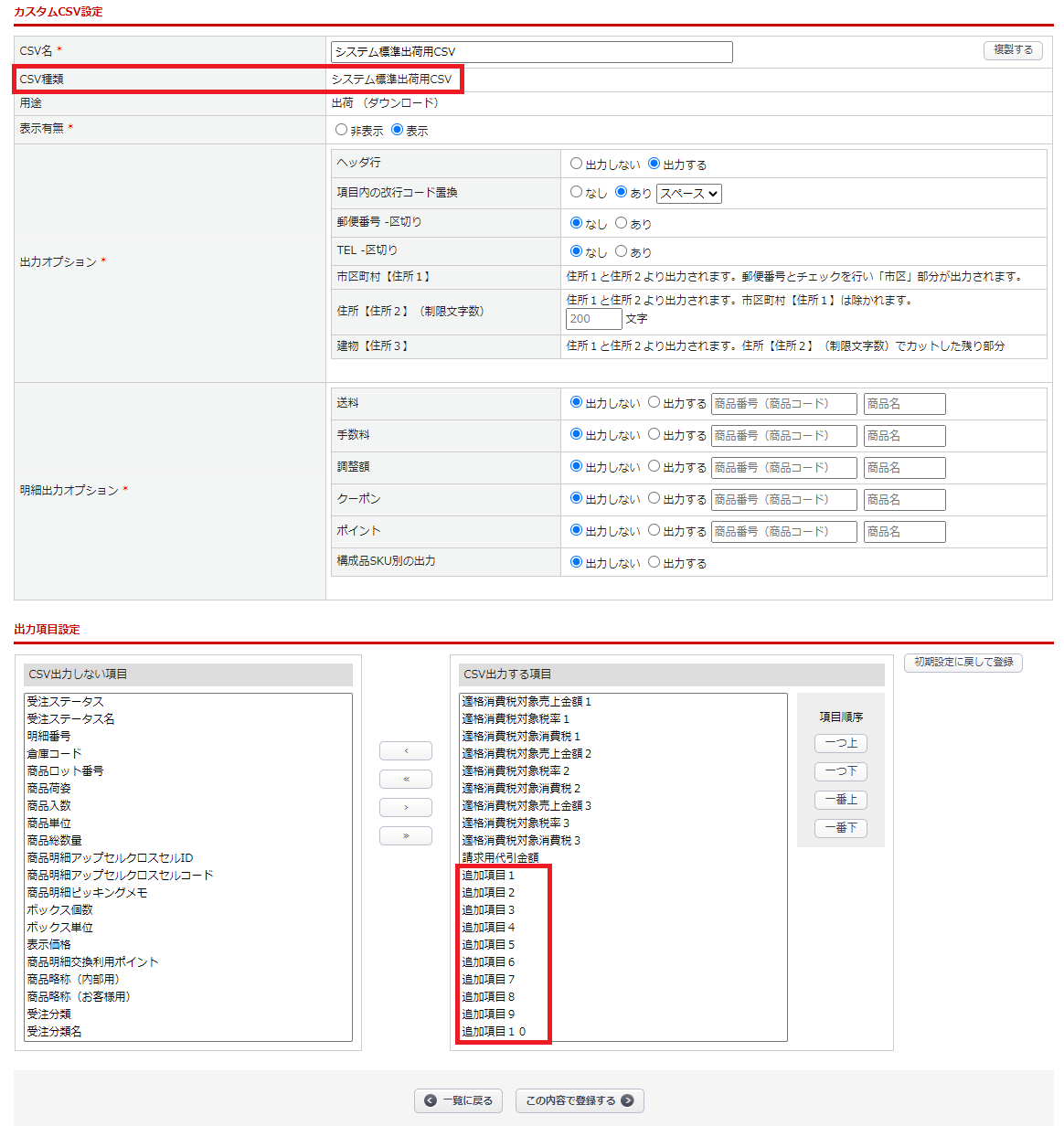
見積CSV・見積CSV(見積明細含む)
CSVの項目に「追加項目1~10」が追加されます。
■見積CSV
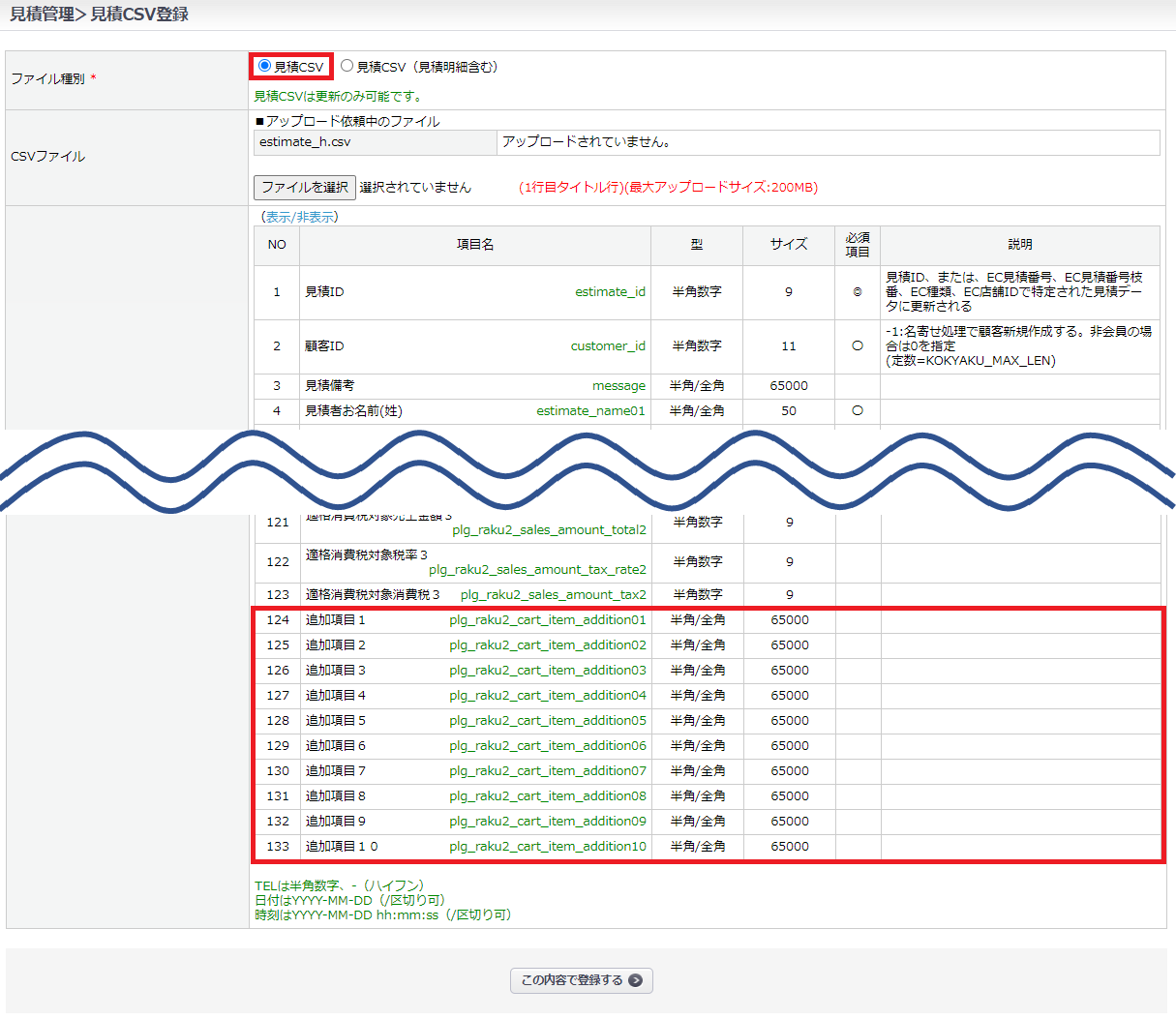
■見積CSV(見積明細含む)
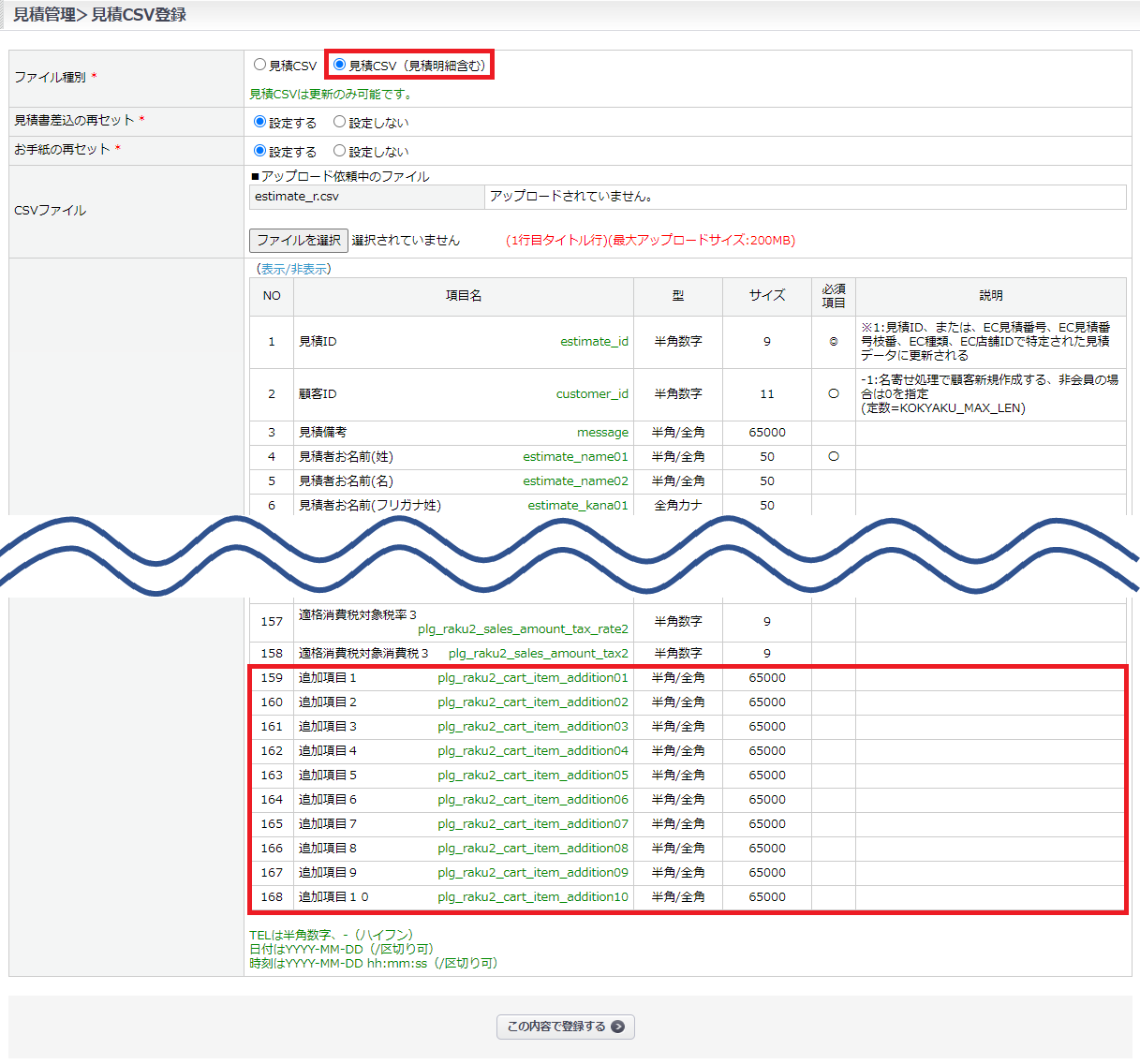
購入履歴/見積履歴CSV
MYページの購入履歴一覧または、見積履歴一覧画面からダウンロードできるCSVの項目に「追加項目1~10」が追加されます。
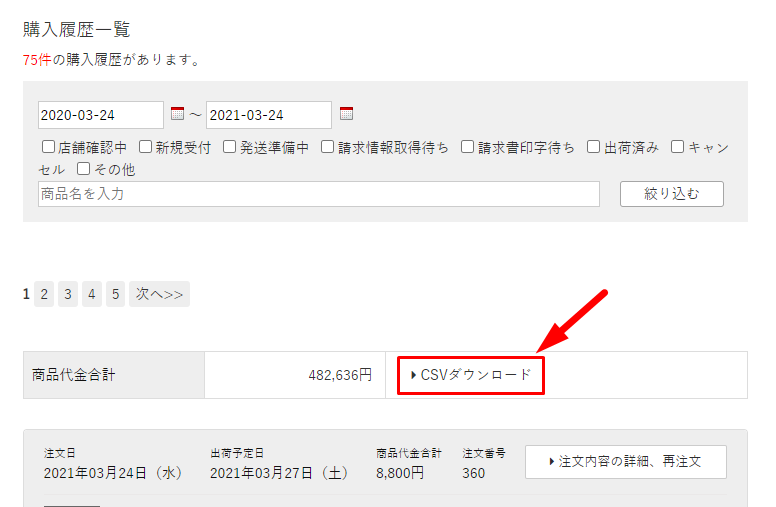
■購入履歴CSV
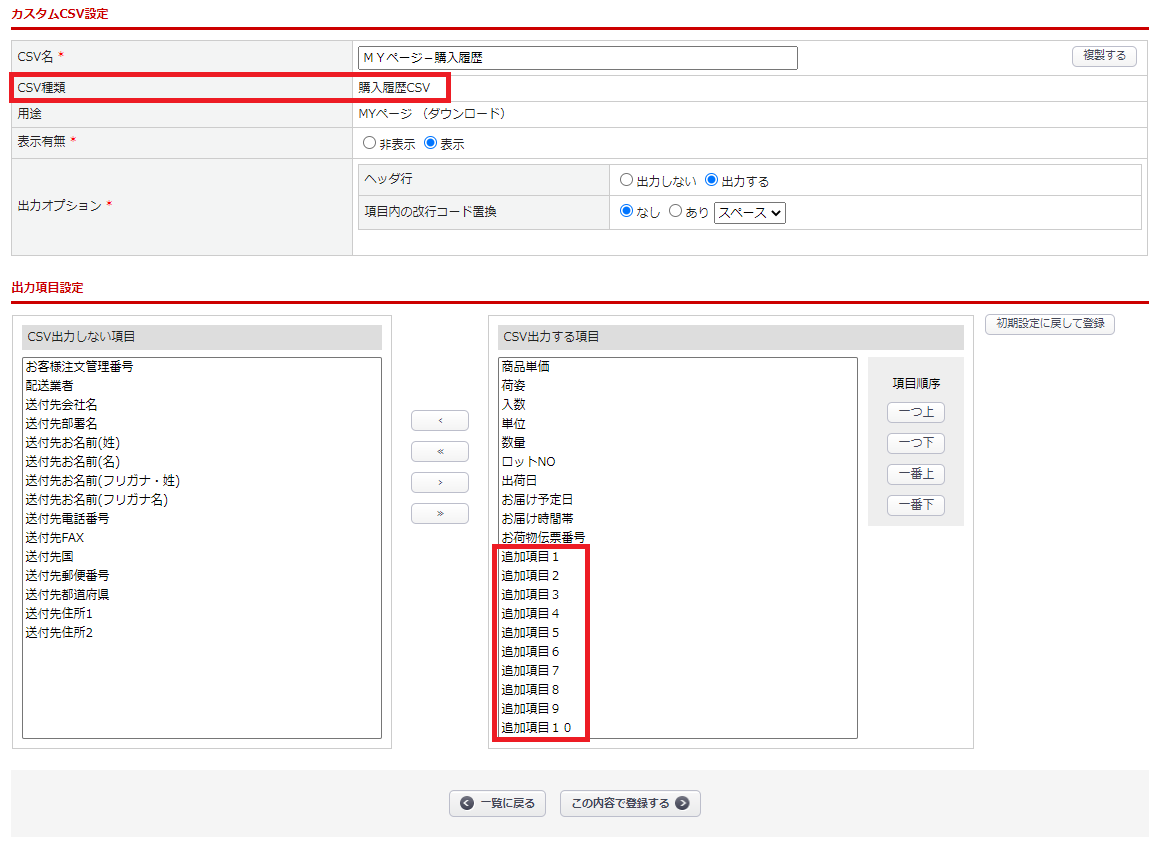
■見積履歴CSV
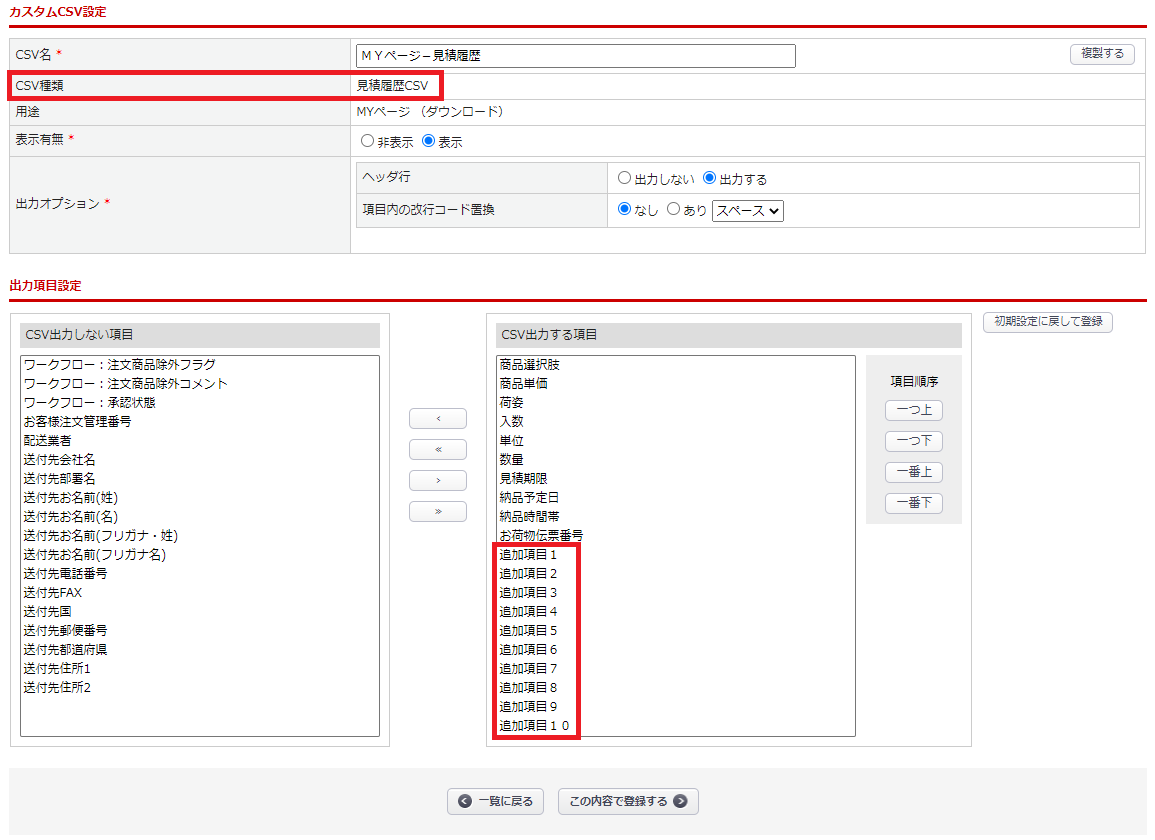
加盟店CSV
CSV項目に「購入フロー項目追加表示区分」が追加されます。
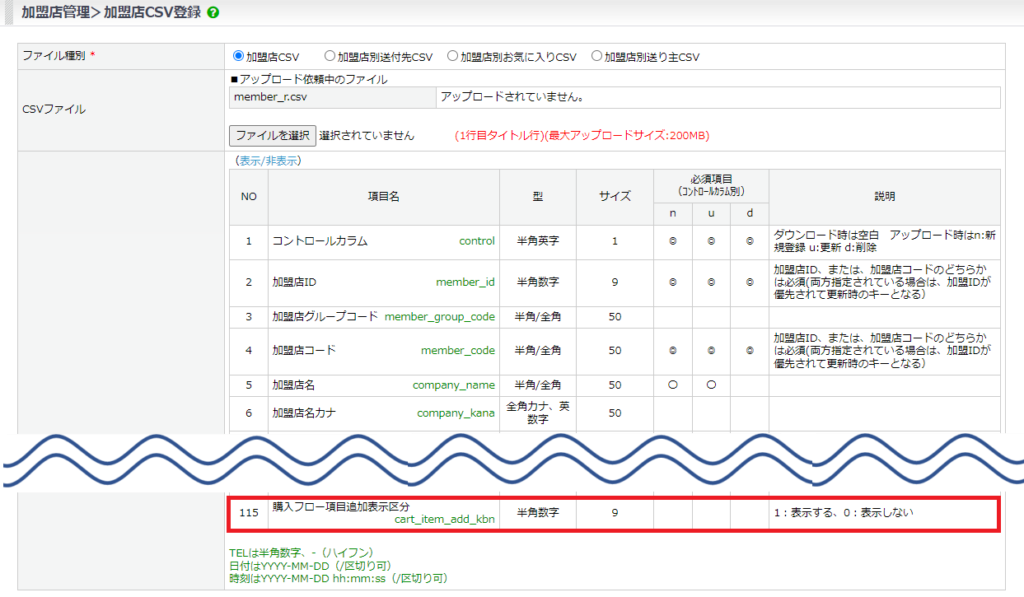
メールタグ
受注/見積関連のメールタグ
以下のメールカテゴリにおいて、「追加項目1~10」のタグを利用可能です。
タグは”本文”または、”ご注文内容”で使用できます。
追加項目関連のタグを埋め込むときは、<追加項目></追加項目>タグで囲う必要があります。
追加項目を<追加項目></追加項目>タグで囲うことで、加盟店設定にて項目「購入フロー項目追加表示区分」を[表示しない]に設定した加盟店に送信されるメールでは、<追加項目></追加項目>タグで囲った箇所が出力されなくなります。
≪利用可能メールカテゴリ≫
・注文確認 ・(見積)サンクスメール
・サンクスメール ・(見積)フォローメール
・入金確認 ・(見積)その他メール1
・発送完了 ・(見積)その他メール2
・フォローメール
・その他メール1
・その他メール2
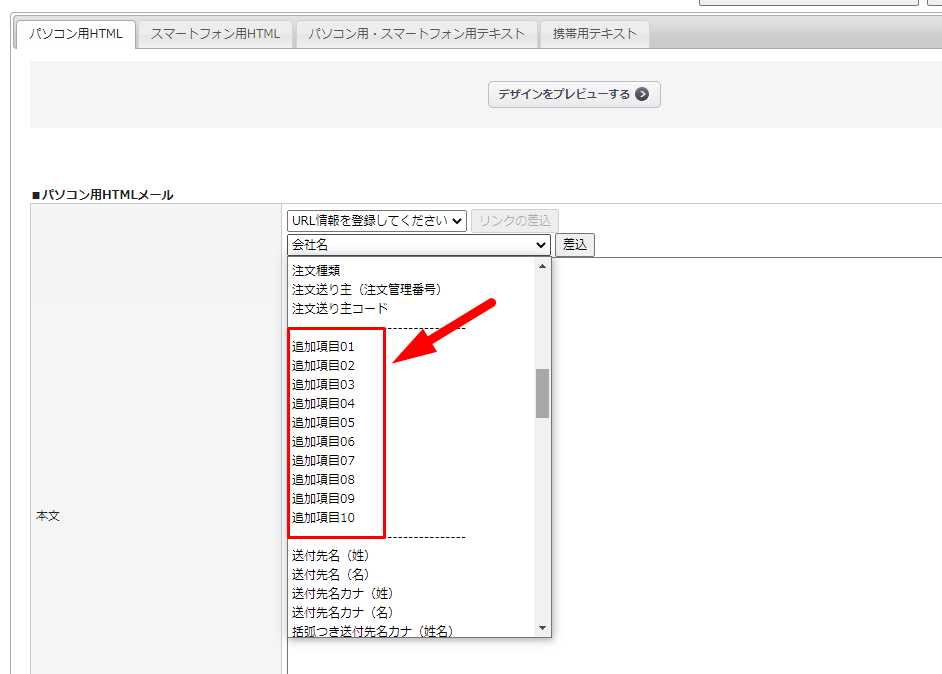
定期関連のメールタグ
※『定期機能』をご利用の場合に表示されます。
※購入フロー項目追加機能の定期への対応は2022年11月中にリリース予定です。
以下のメールカテゴリにおいて、「定期追加項目01~10」のタグを利用可能です。
タグは”本文”または、”定期ご購入内容”で使用できます。
≪利用可能メールカテゴリ≫
・定期変更
・定期解約完了
・定期申込フォローメール
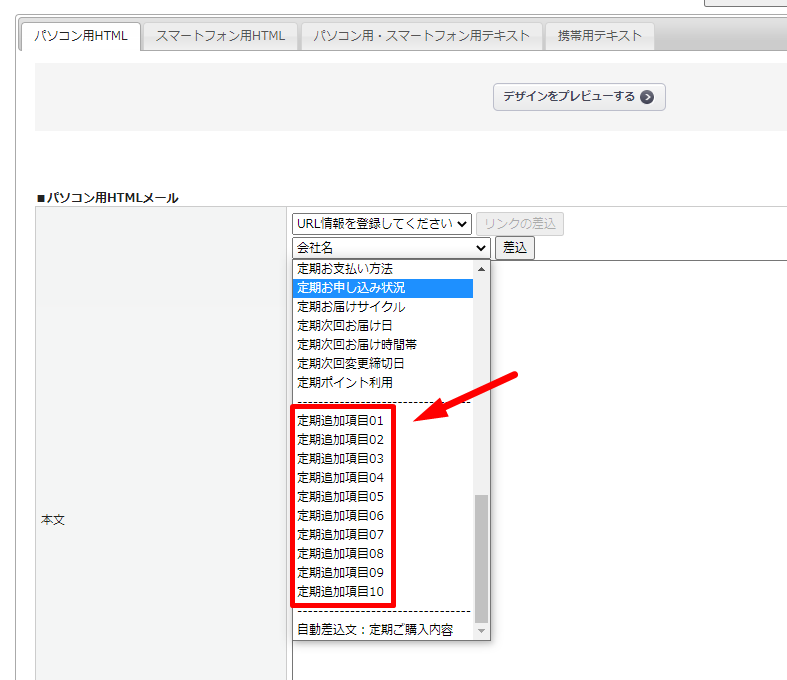
画面メッセージ設定
※画面メッセージ設定の購入フロー項目追加対応は2022年11月中にリリース予定です。
購入フロー項目追加のタイトル下に任意のメッセージを設定することが可能です。
カートシステム設定>[カート・決済機能設定]タブの購入フロー項目追加の「利用ページ」の設定によって、設定箇所が変わります。
購入フロー
利用ページ[お届け先の指定]を選択したとき
画面メッセージ設定>[買い物カゴ・購入フローページ]タブのお届け先の指定画面の「購入フロー追加項目タイトル下」
お届け先の指定画面の購入フロー追加項目タイトル下の画面メッセージを設定します。
購入フロー追加項目の入力可能な下記の画面で表示されます。
- お届け先の指定画面
- 購入フロー追加項目修正画面(入力内容のご確認画面で入力内容の修正をクリック後に遷移する画面)
- ご注文者・お届け先のご入力画面(非会員で商品を購入するときに表示される画面)
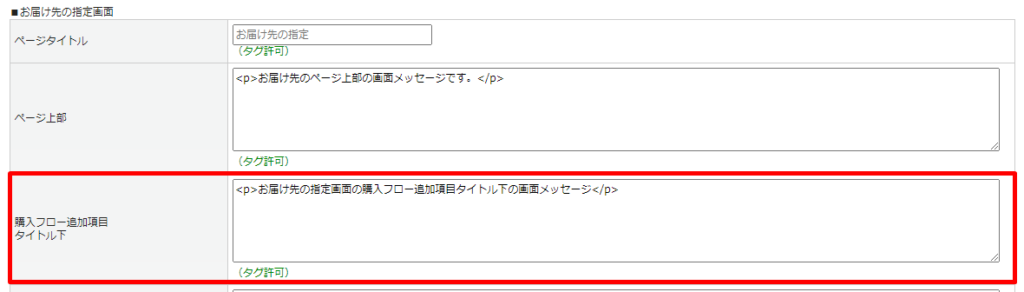
表示例
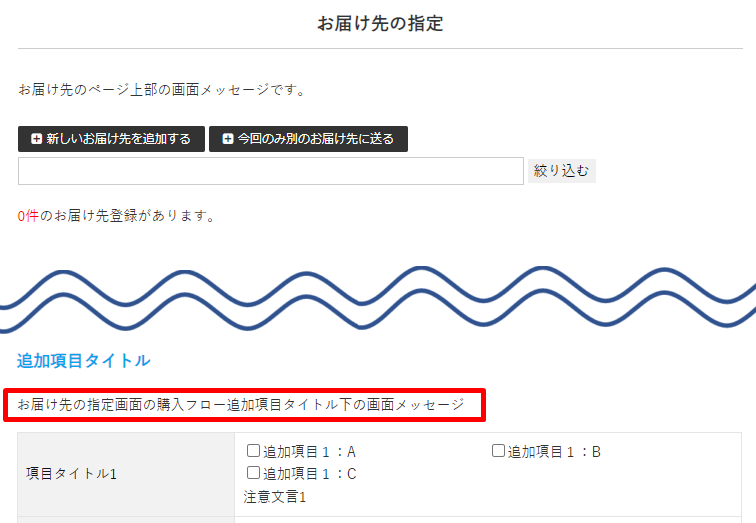
画面メッセージ設定>[買い物カゴ・購入フローページ]タブの入力内容誤ご確認画面の「購入フロー追加項目タイトル下」
入力内容のご確認画面の購入フロー追加項目タイトル下の画面メッセージを設定します。
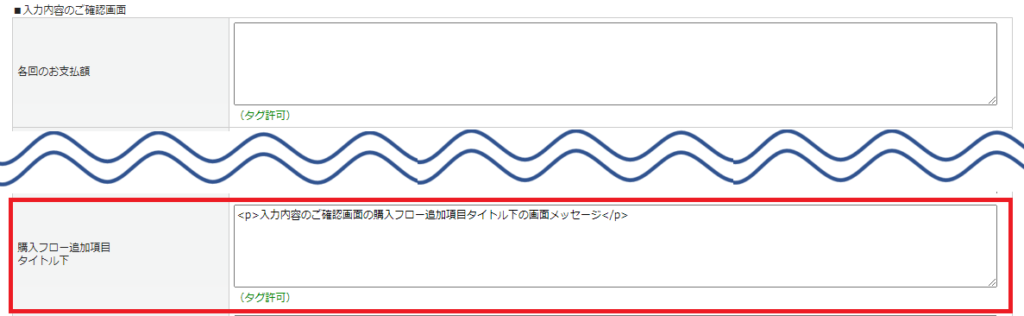
表示例
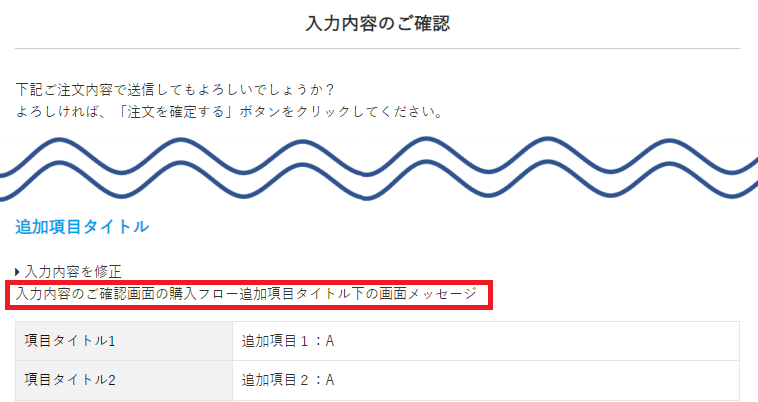
利用ページ[入力内容のご確認]を選択したとき
画面メッセージ設定>[買い物カゴ・購入フローページ]タブの入力内容のご確認画面の「購入フロー追加項目タイトル下」
入力内容のご確認画面の購入フロー追加項目タイトル下の画面メッセージを設定します。
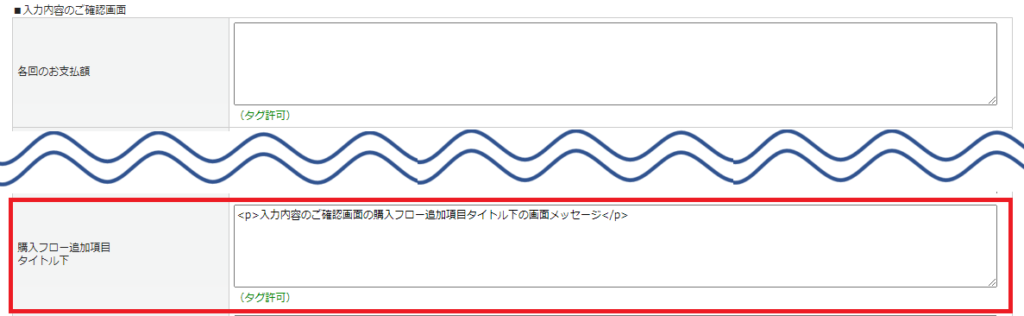
表示例
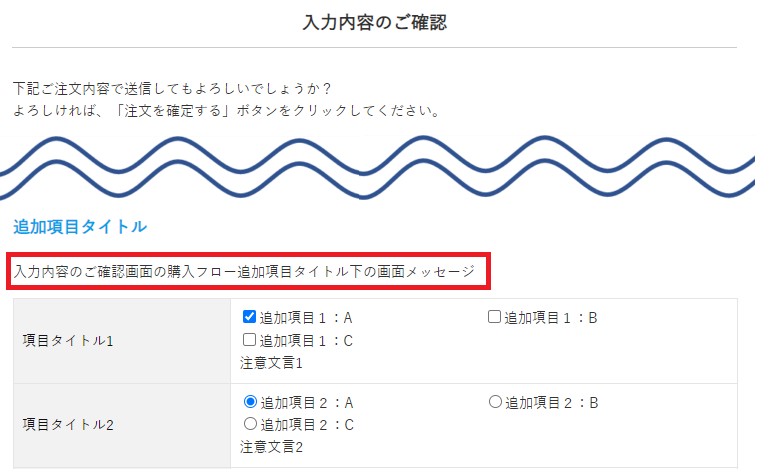
MYページ
画面メッセージ設定>[MYページ]タブの定期購入お申し込み変更画面の「購入フロー追加項目変更画面」
※『定期機能』をご利用の場合に表示されます。
MYページ定期購入お申し込み詳細画面で購入フロー追加項目を変更する購入フロー追加項目変更画面の画面メッセージを設定します。
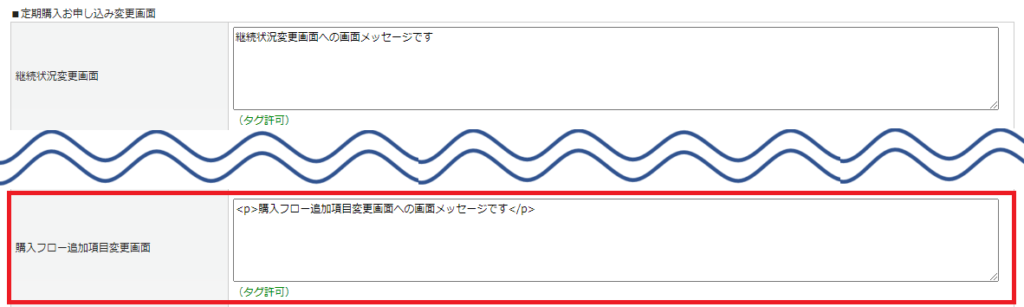
表示例
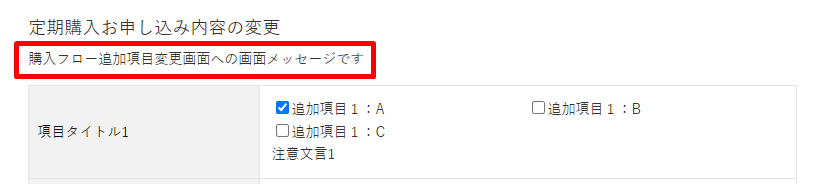
補足・注意事項
定期分割について
定期を分割したときには、分割前の定期の追加項目の設定内容が分割後の定期に引き継がれます。
CSVアップロードについて
CSV項目「追加項目1~10」を含むCSVのアップロード時、<カートシステム設定>の「利用フラグ」が[利用しない]に設定されている追加項目に値を入力している場合でも登録は可能です。
また、CSV登録の際は、「入力必須」で[必須入力]に設定している場合でも必須チェックは行いません。
MYページCSVダウンロードについて
加盟店設定にて「購入フロー項目追加表示区分」を[表示しない]に設定している場合でも、ダウンロードされるCSVファイルにCSV項目「追加項目1~10」が出力されます。